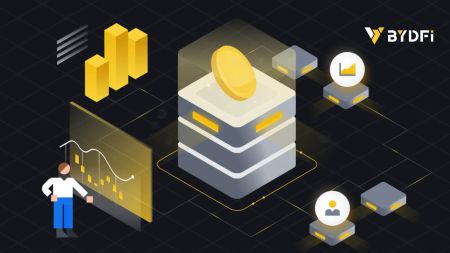BYDFi حساب باز کنید - BYDFi Iran - BYDFi ایران
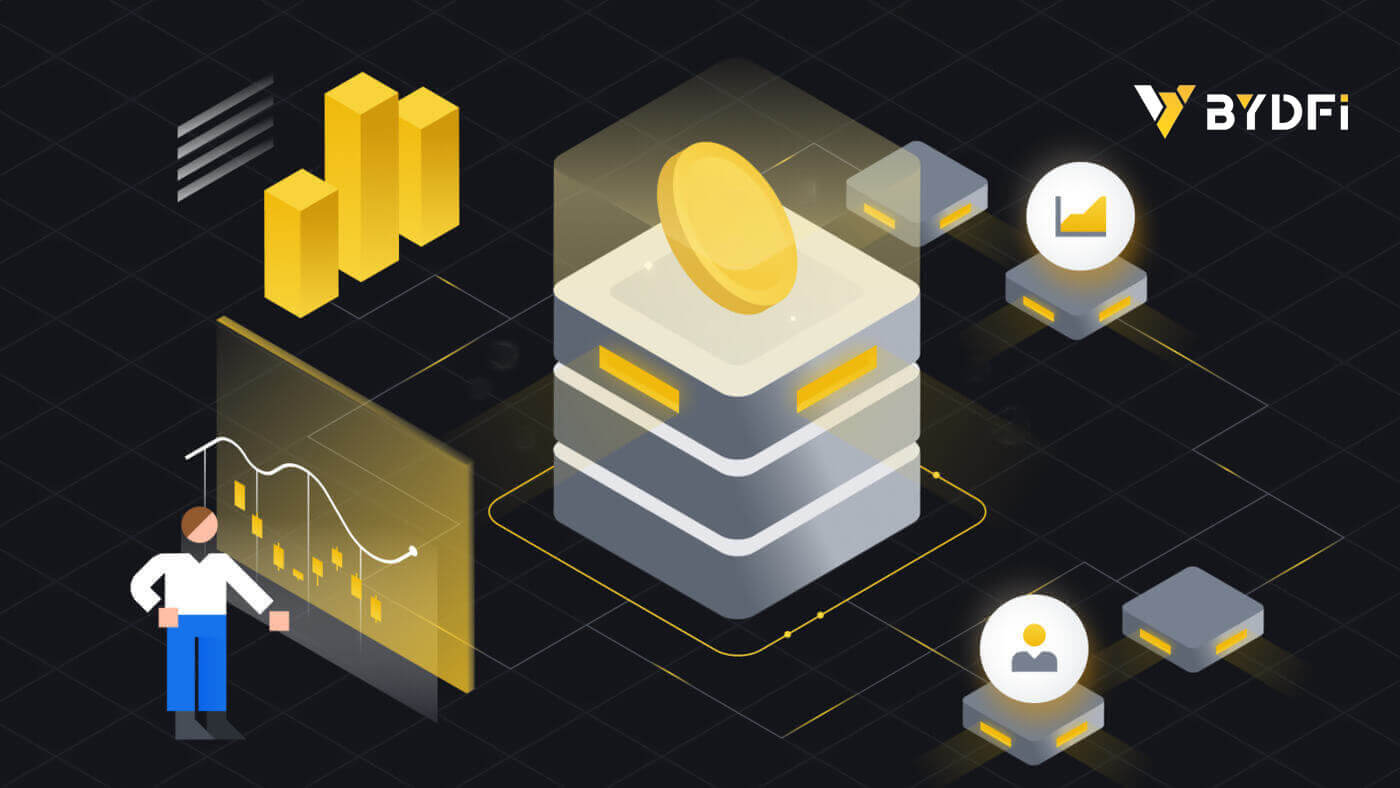
نحوه باز کردن حساب در BYDFi
یک حساب کاربری در BYDFi با شماره تلفن یا ایمیل باز کنید
1. به BYDFi بروید و روی [ Get Started ] در گوشه سمت راست بالا کلیک کنید. 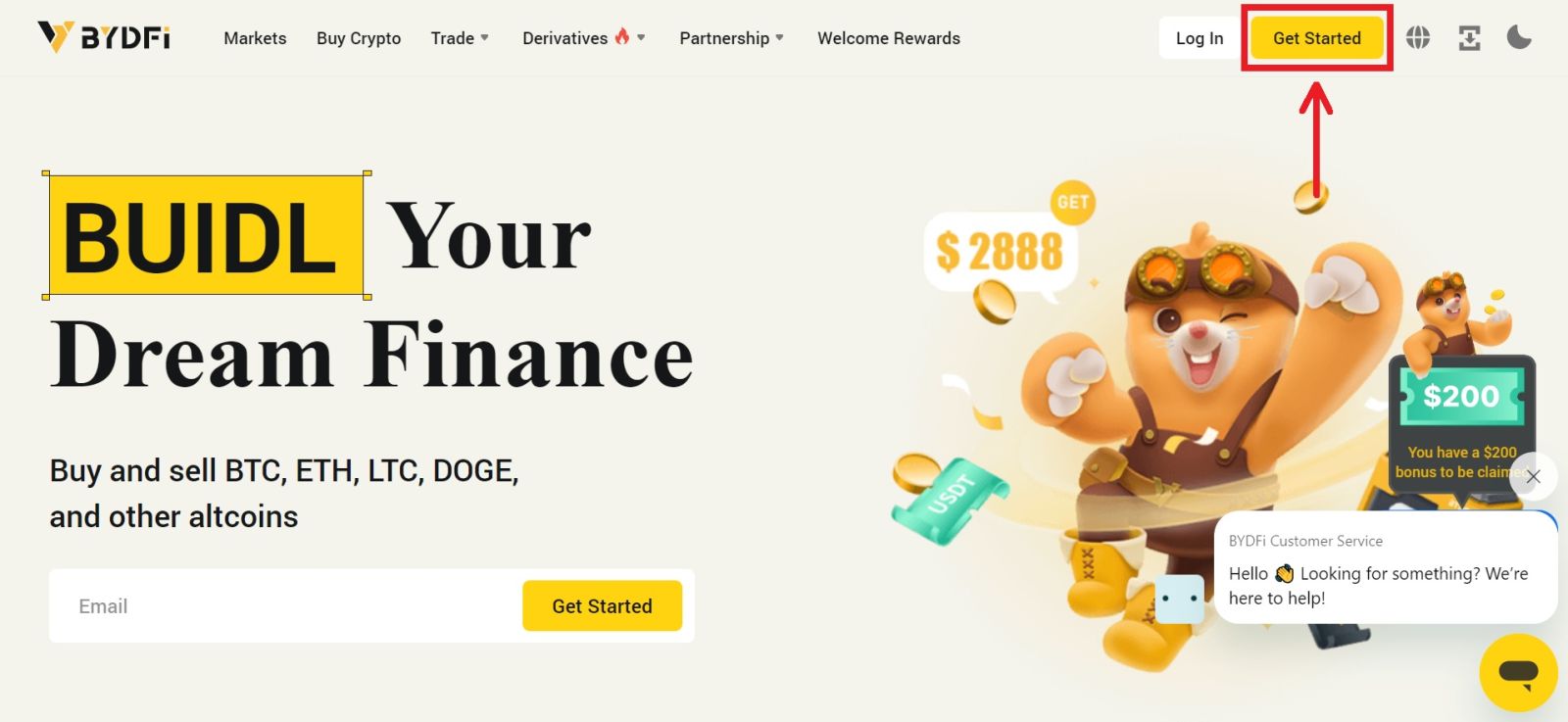
2. [Email] یا [Mobile] را انتخاب کنید و آدرس ایمیل/شماره تلفن خود را وارد کنید. سپس روی [Get code] کلیک کنید تا کد تأیید را دریافت کنید. 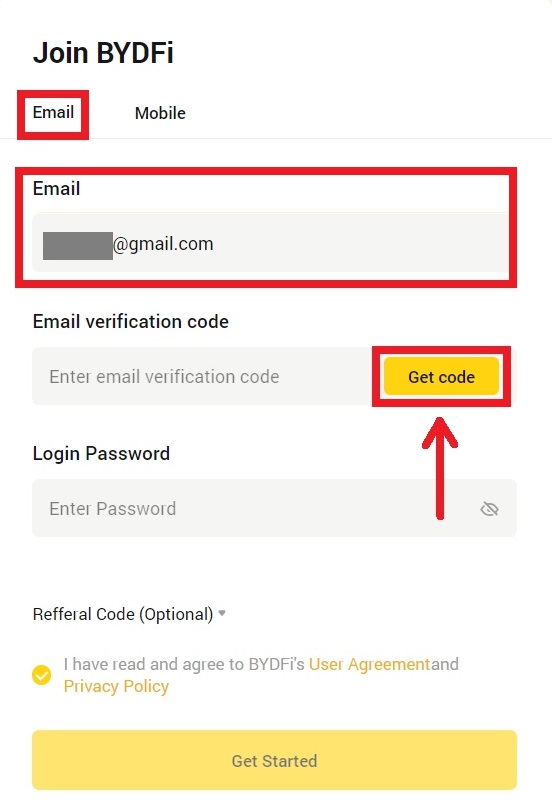
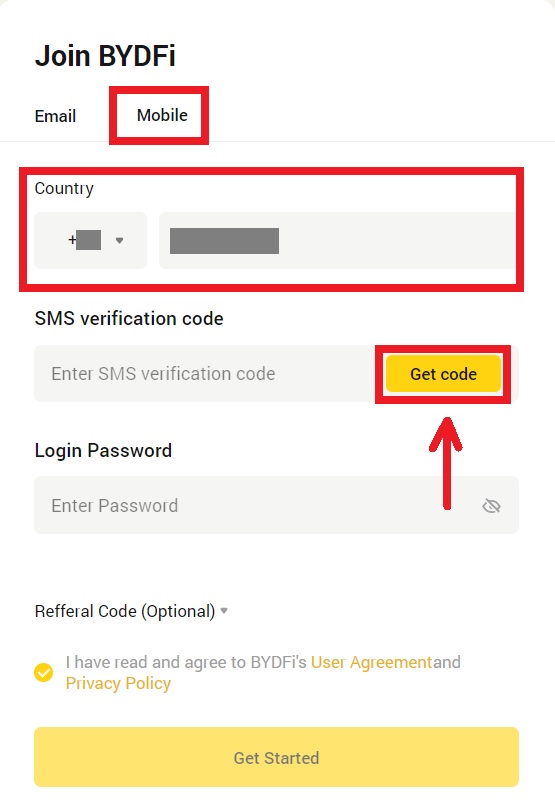
3. کد و رمز عبور را در فاصله ها قرار دهید. با شرایط و خط مشی موافقت کنید. سپس روی [شروع به کار] کلیک کنید.
توجه: رمز عبور متشکل از 6-16 حرف، اعداد و نمادها. این فقط نمی تواند اعداد یا حروف باشد. 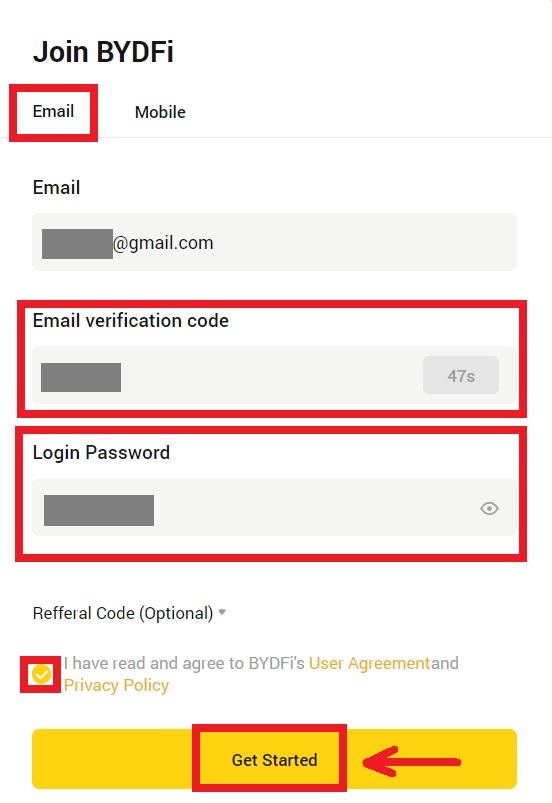
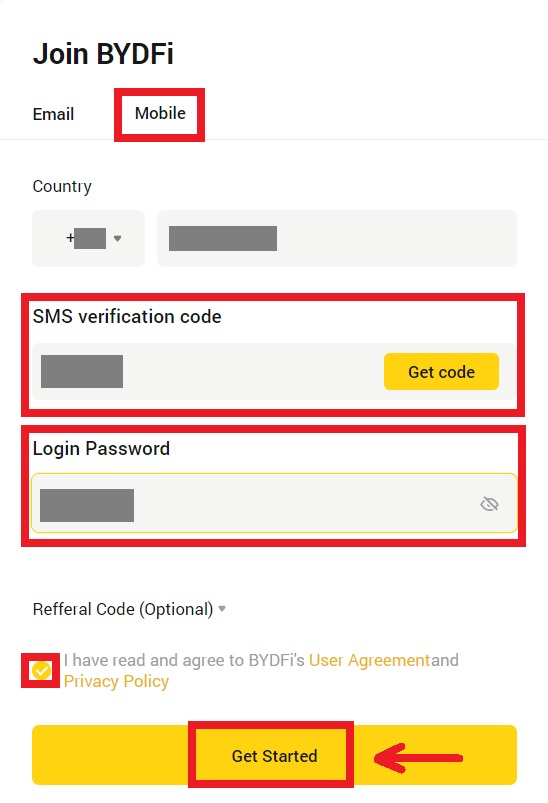
4. تبریک می گویم، شما با موفقیت در BYDFi ثبت نام کرده اید. 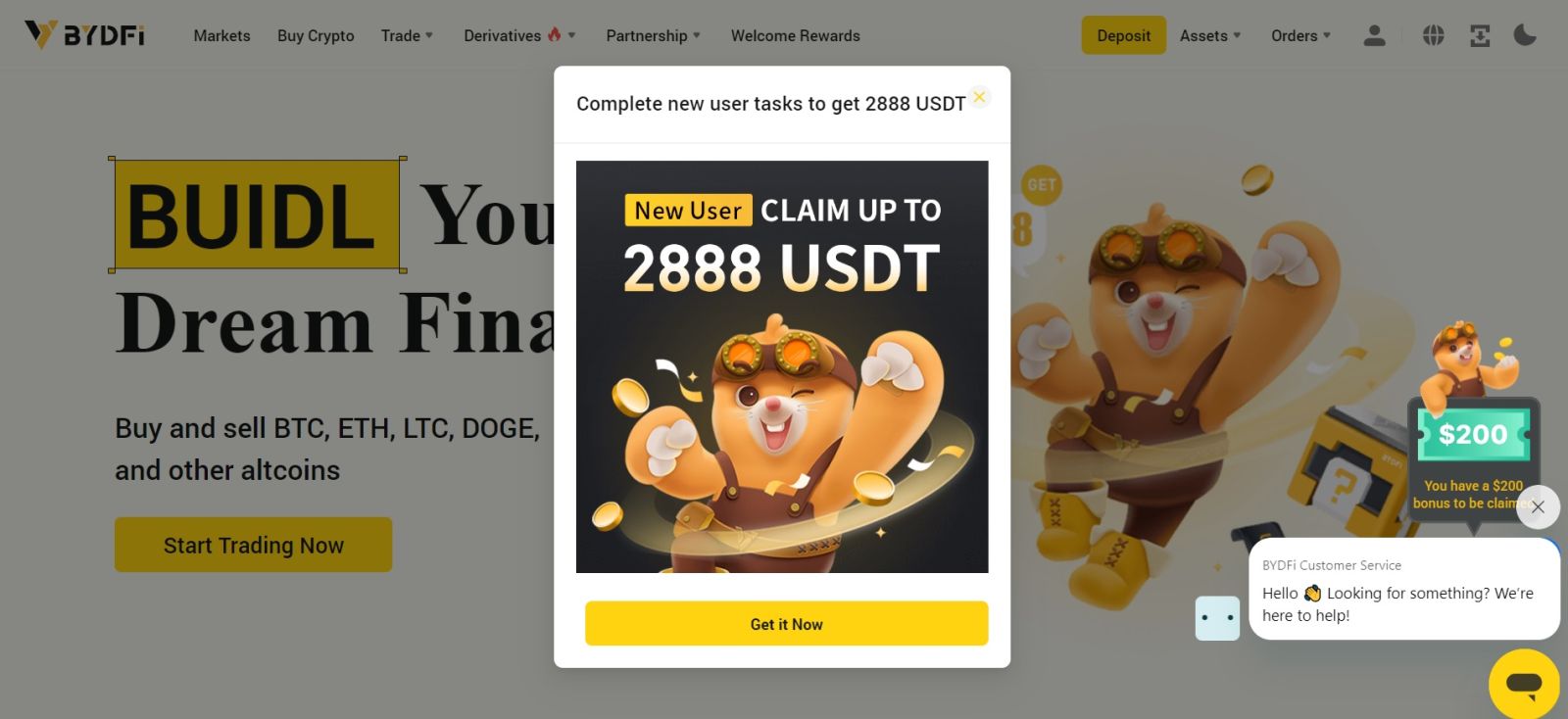
یک حساب کاربری در BYDFi با اپل باز کنید
علاوه بر این، می توانید با استفاده از Single Sign-On با حساب اپل خود ثبت نام کنید. اگر میخواهید این کار را انجام دهید، لطفاً این مراحل را دنبال کنید:
1. از BYDFi بازدید کرده و [ Get Started ] را کلیک کنید. 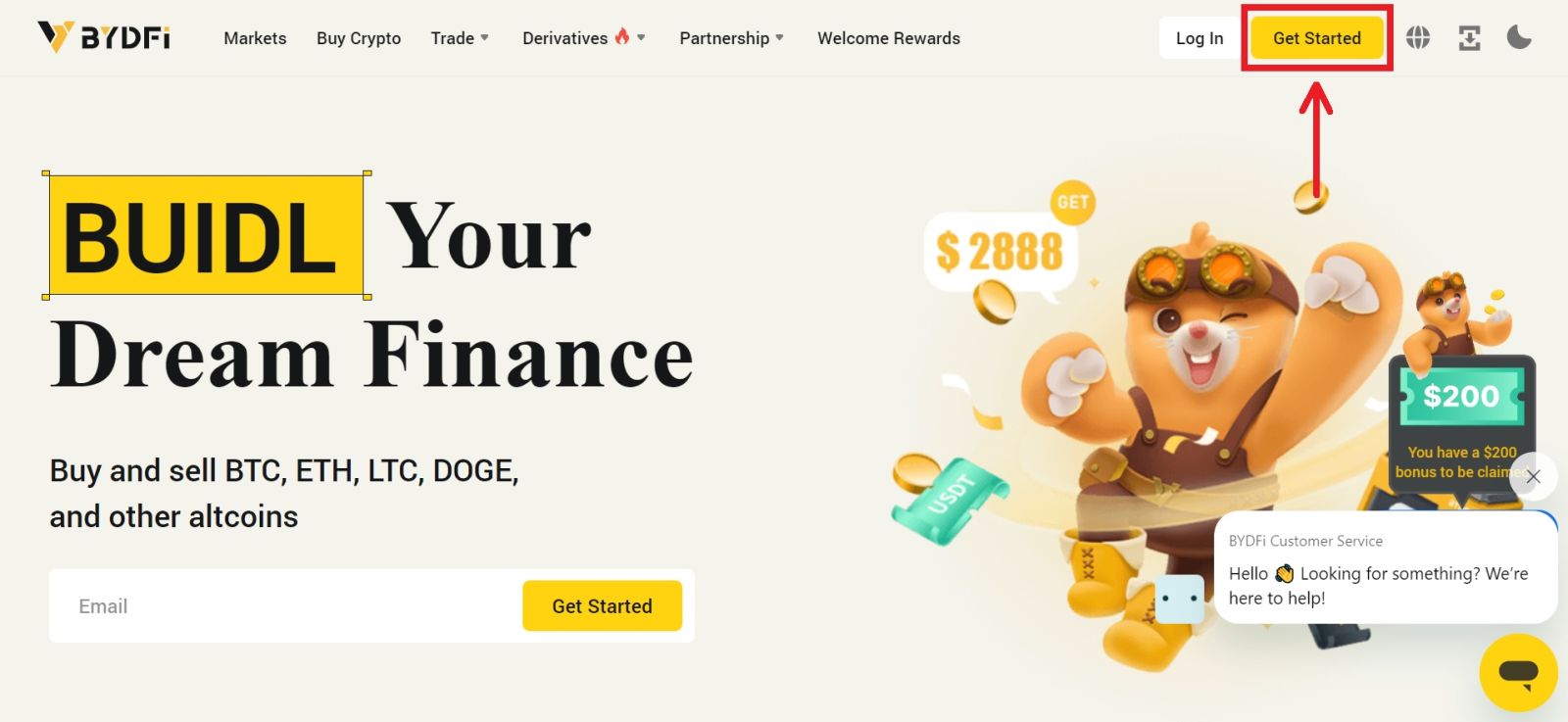 2. [Continue with Apple] را انتخاب کنید، یک پنجره پاپ آپ ظاهر می شود و از شما خواسته می شود با استفاده از حساب Apple خود وارد BYDFi شوید.
2. [Continue with Apple] را انتخاب کنید، یک پنجره پاپ آپ ظاهر می شود و از شما خواسته می شود با استفاده از حساب Apple خود وارد BYDFi شوید. 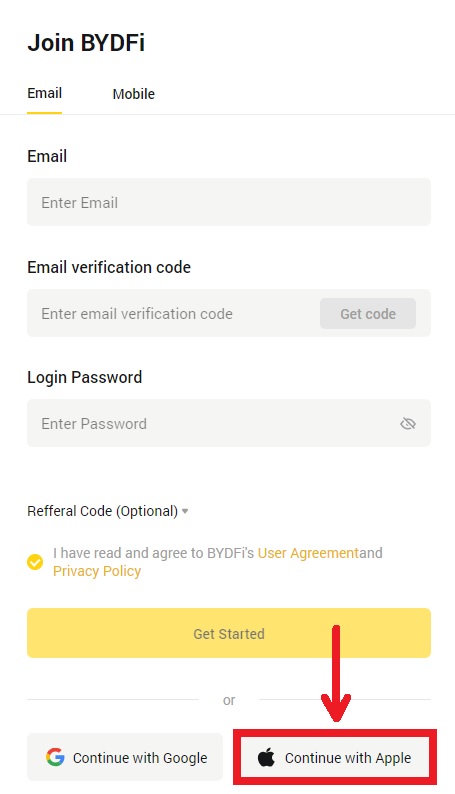
3. Apple ID و رمز عبور خود را وارد کنید. سپس بر روی آیکون فلش کلیک کنید. 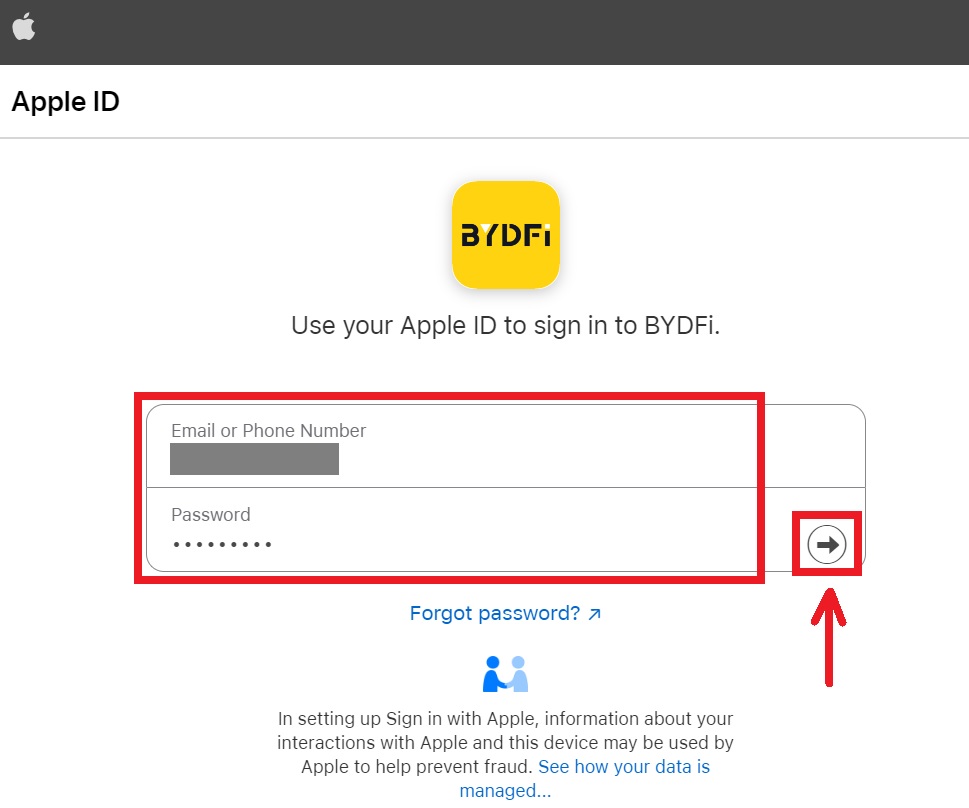 4. فرآیند احراز هویت را کامل کنید.
4. فرآیند احراز هویت را کامل کنید. 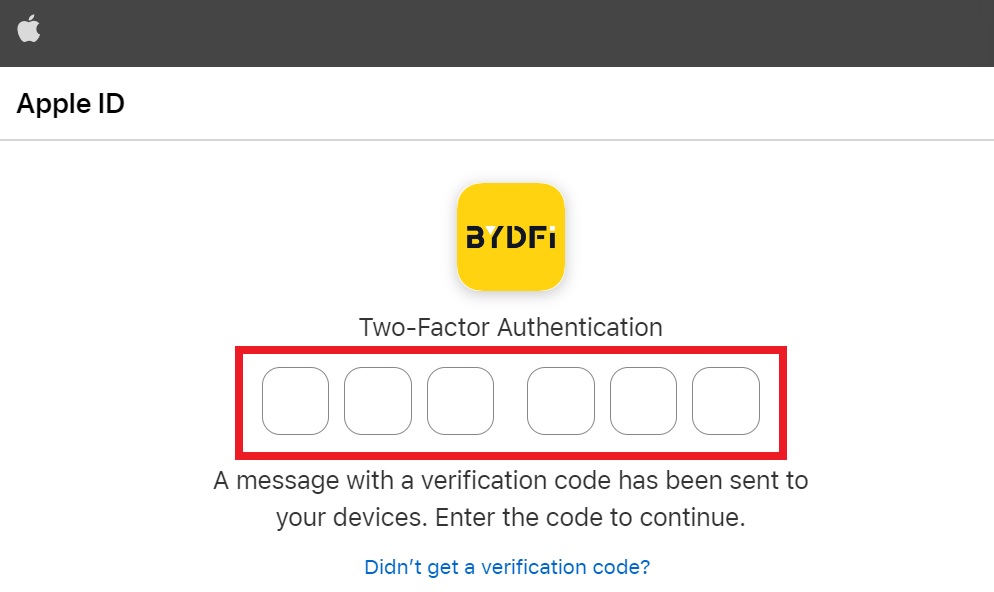
5. [Hide My Email] را انتخاب کنید، سپس روی [Continue] کلیک کنید. 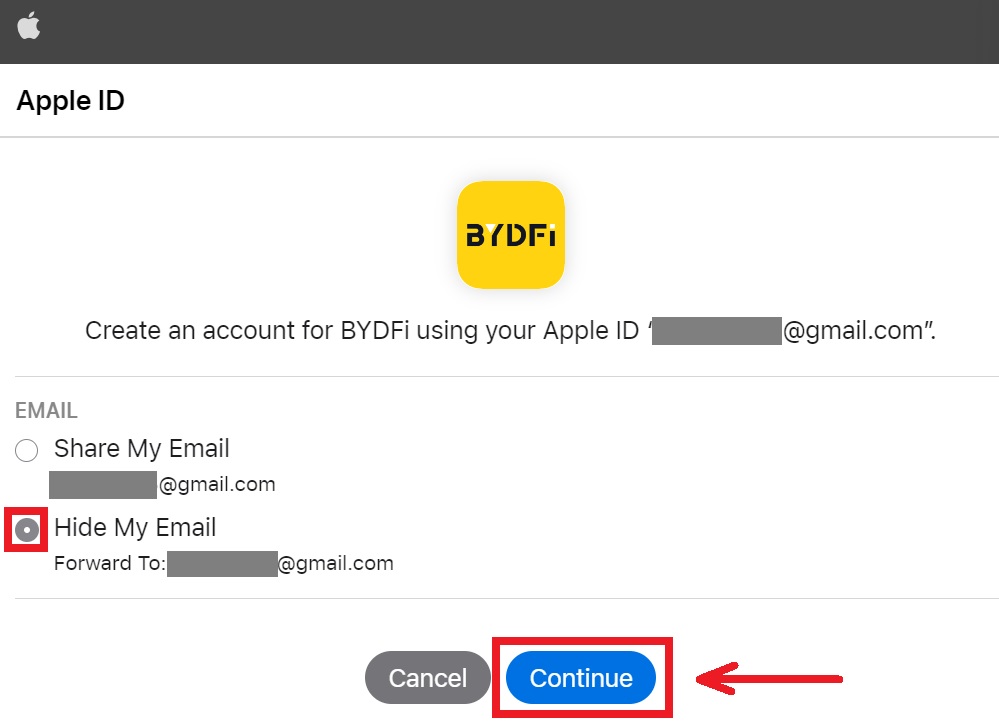
6. به وب سایت BYDFi بازگردانده می شوید. با شرایط و خط مشی موافقت کنید سپس روی [شروع به کار] کلیک کنید. 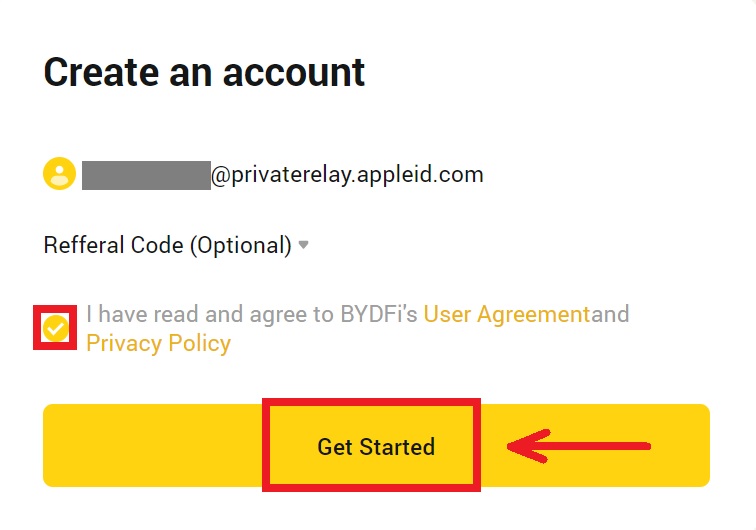
7. پس از آن، به طور خودکار به پلتفرم BYDFi هدایت می شوید. 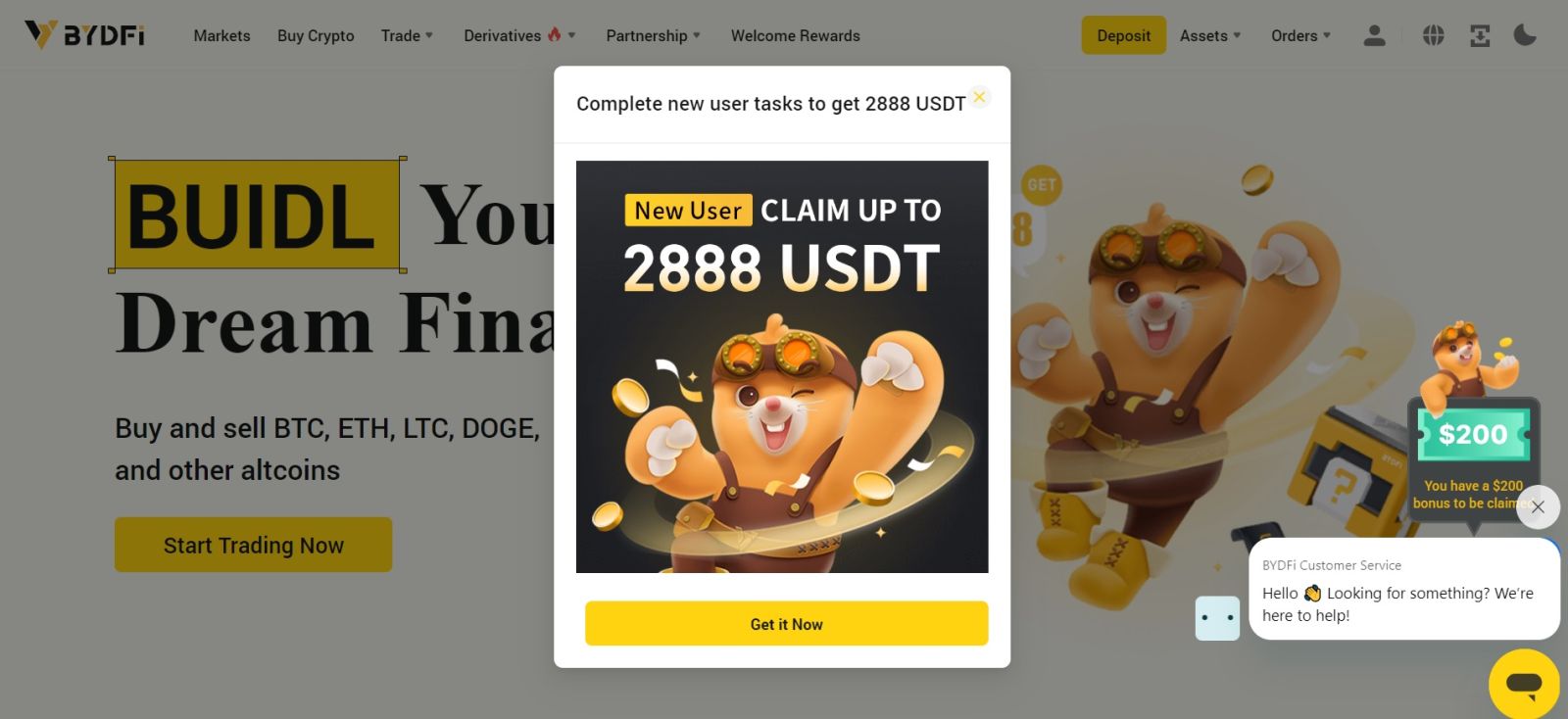
یک حساب در BYDFi با Google باز کنید
همچنین، شما گزینه ای برای ثبت حساب خود از طریق Gmail دارید و می توانید این کار را تنها در چند مرحله ساده انجام دهید: 1. به BYDFi
بروید و روی [ Get Started ] کلیک کنید.
2. روی [Continue with Google] کلیک کنید.
3. یک پنجره ورود به سیستم باز می شود که در آن ایمیل یا تلفن خود را قرار می دهید. سپس روی [Next] کلیک کنید.
4. سپس رمز عبور حساب جیمیل خود را وارد کرده و روی [Next] کلیک کنید. تأیید کنید که وارد سیستم می شوید.
5. به وب سایت BYDFi بازگردانده می شوید. با شرایط و خط مشی موافقت کنید سپس روی [شروع به کار] کلیک کنید.
6. پس از آن، به طور خودکار به پلتفرم BYDFi هدایت می شوید.
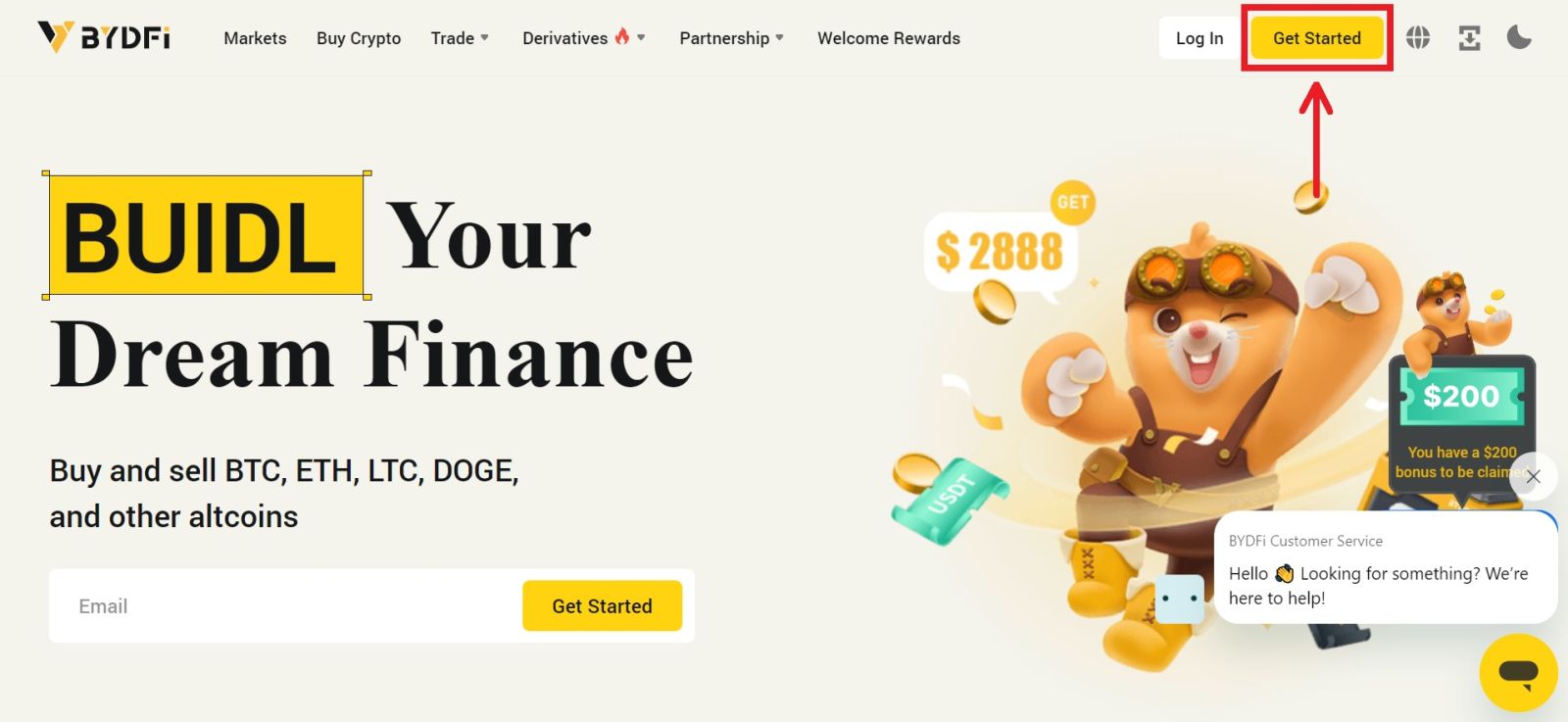
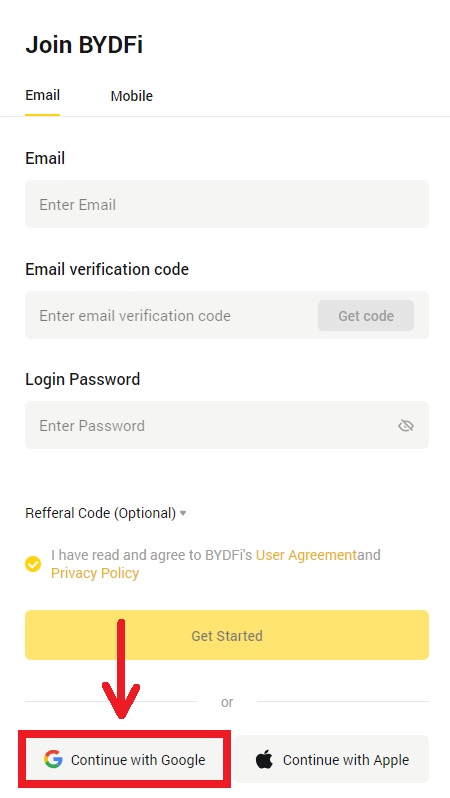
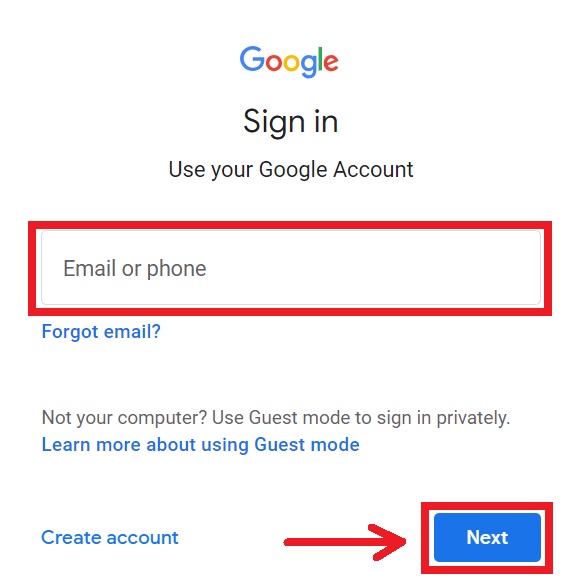
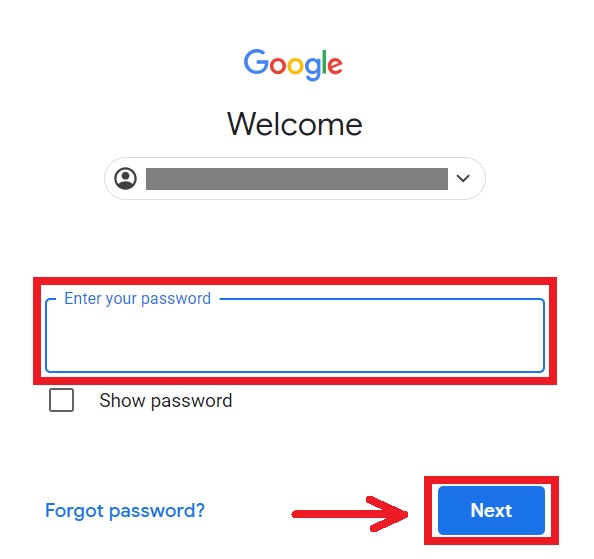
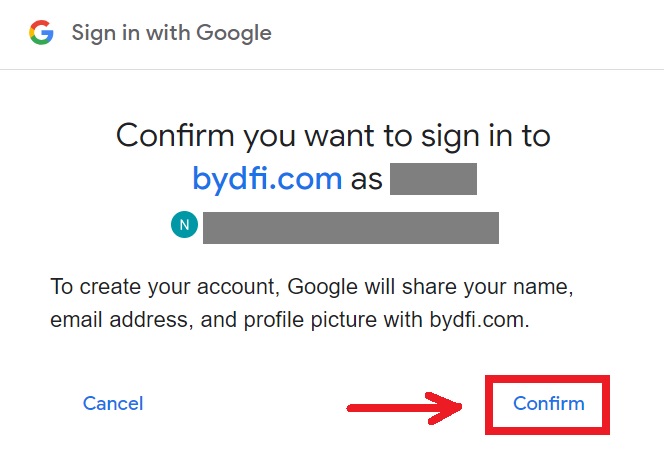
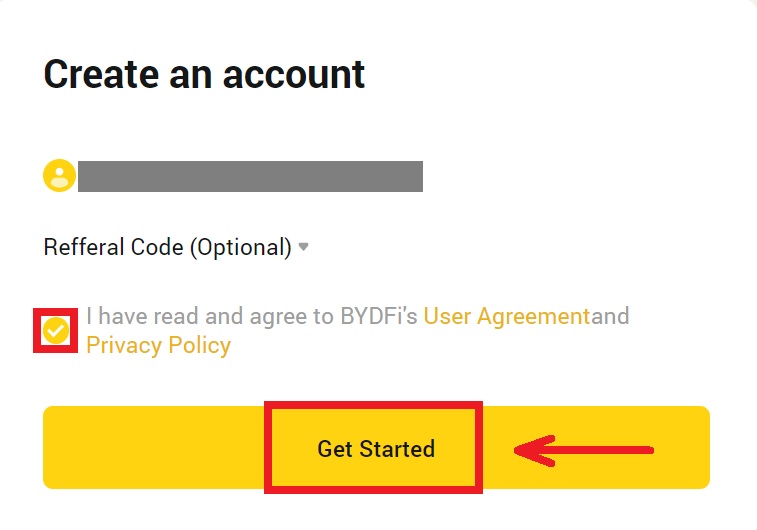
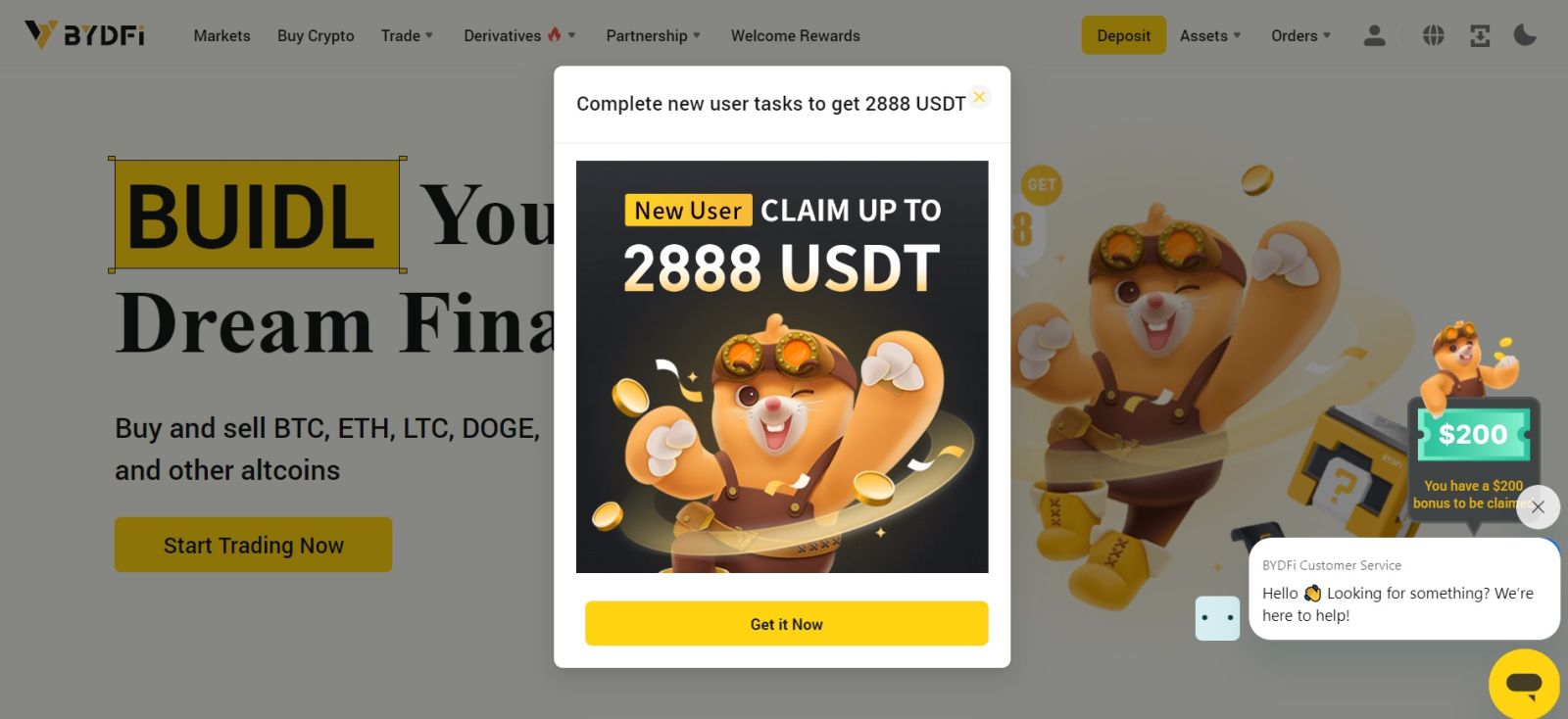
یک حساب کاربری در برنامه BYDFi باز کنید
بیش از 70 درصد از معامله گران در بازارها با تلفن های خود معامله می کنند. به آنها بپیوندید تا به هر حرکت بازار در زمان وقوع واکنش نشان دهید.
1. برنامه BYDFi را در Google Play یا App Store نصب کنید . 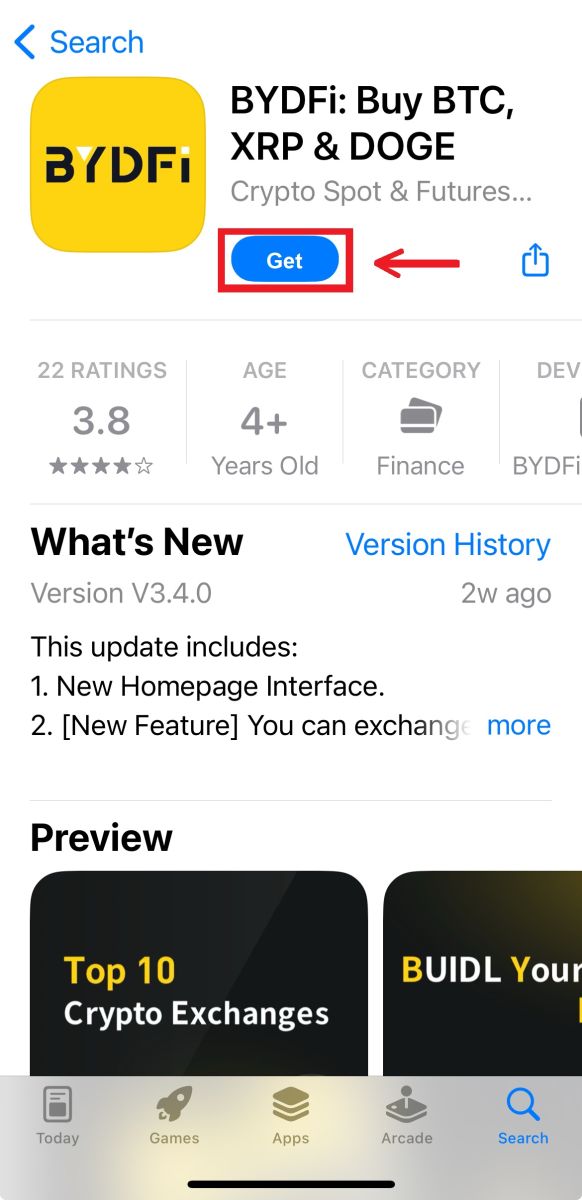
2. روی [Sign up/Log in] کلیک کنید. 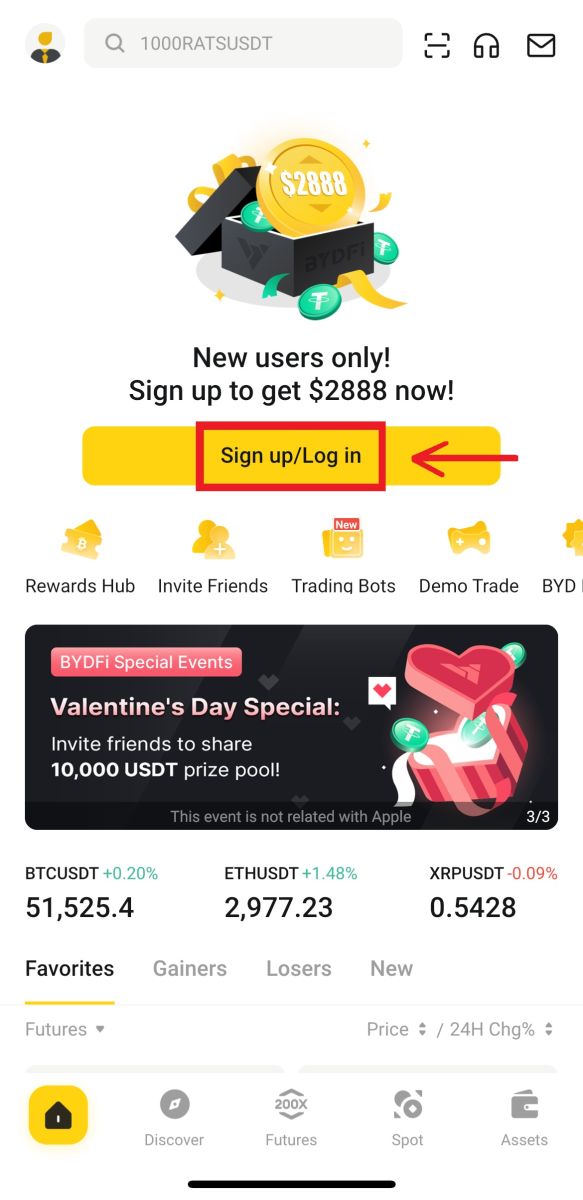
3. یک روش ثبت نام را انتخاب کنید، می توانید ایمیل، تلفن همراه، حساب Google یا Apple ID را انتخاب کنید. 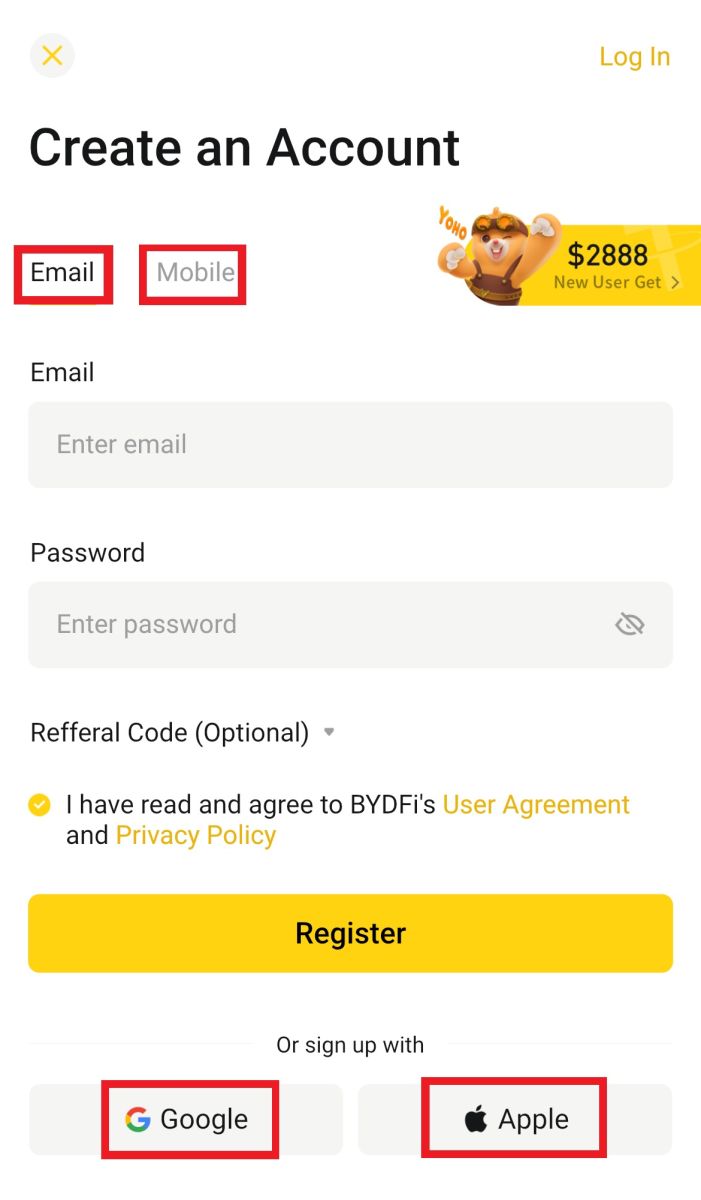
با حساب ایمیل/موبایل خود ثبت نام کنید:
4. ایمیل/موبایل و رمز عبور خود را وارد کنید. با شرایط و خط مشی ها موافقت کنید، سپس روی [ثبت نام] کلیک کنید. 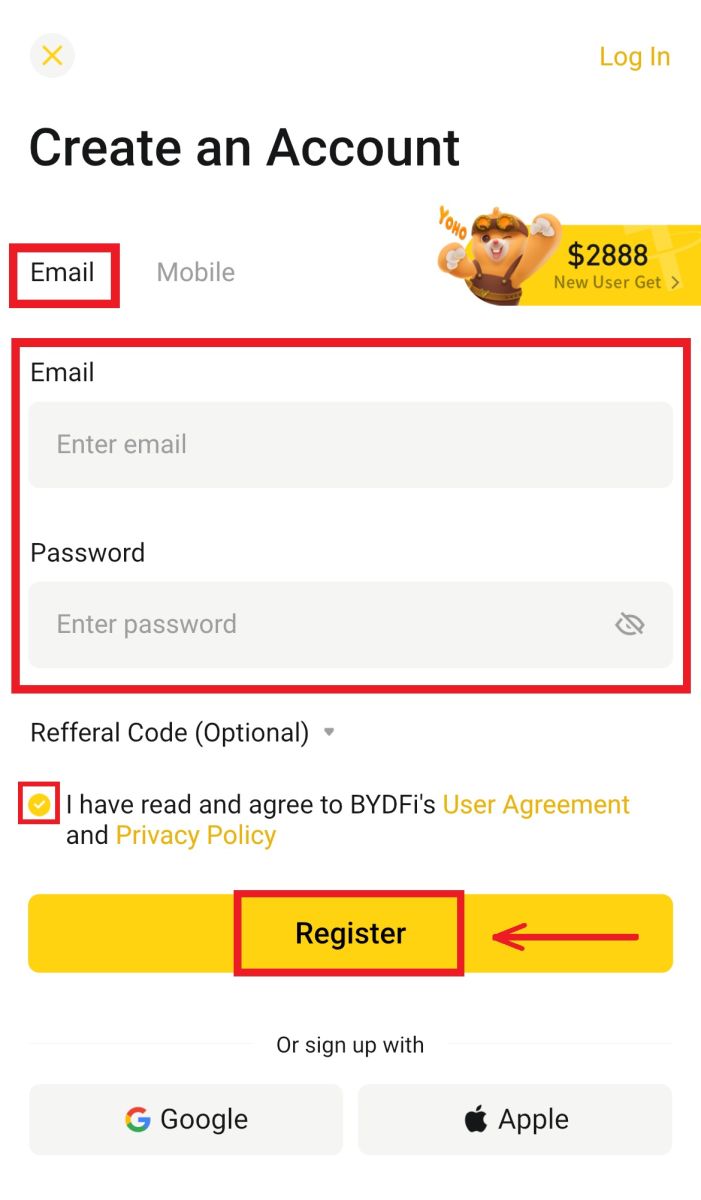
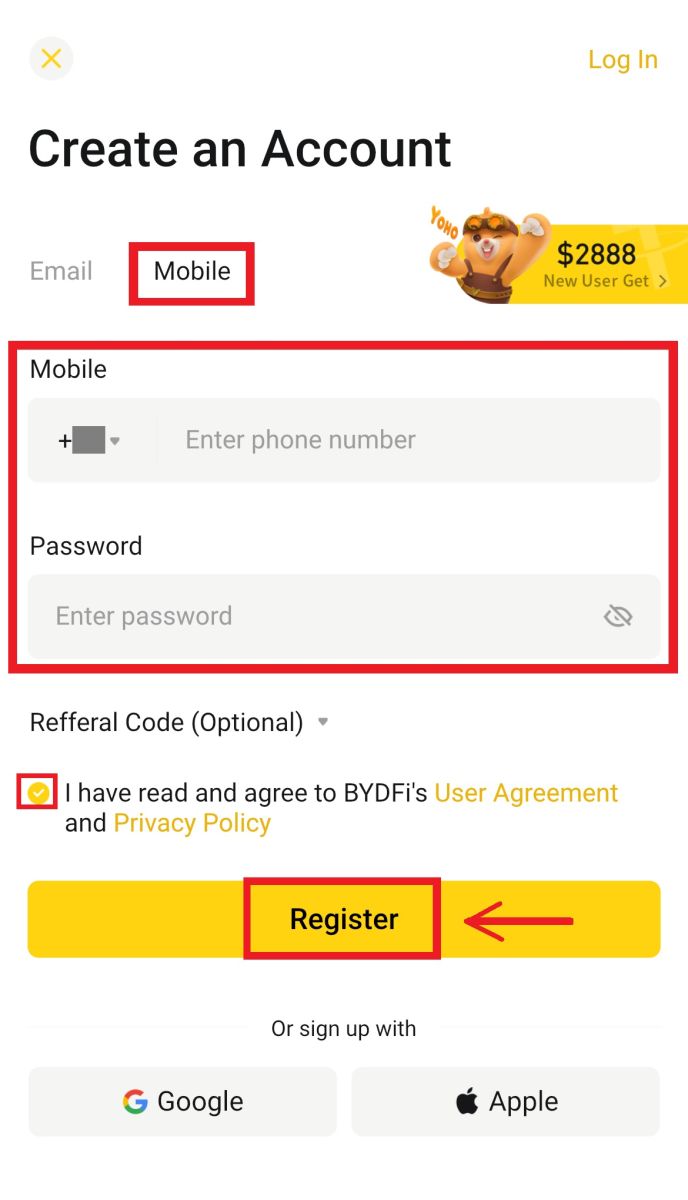
5. کدی را که به ایمیل/موبایل شما ارسال شده است وارد کنید، سپس روی [ثبت نام] کلیک کنید. 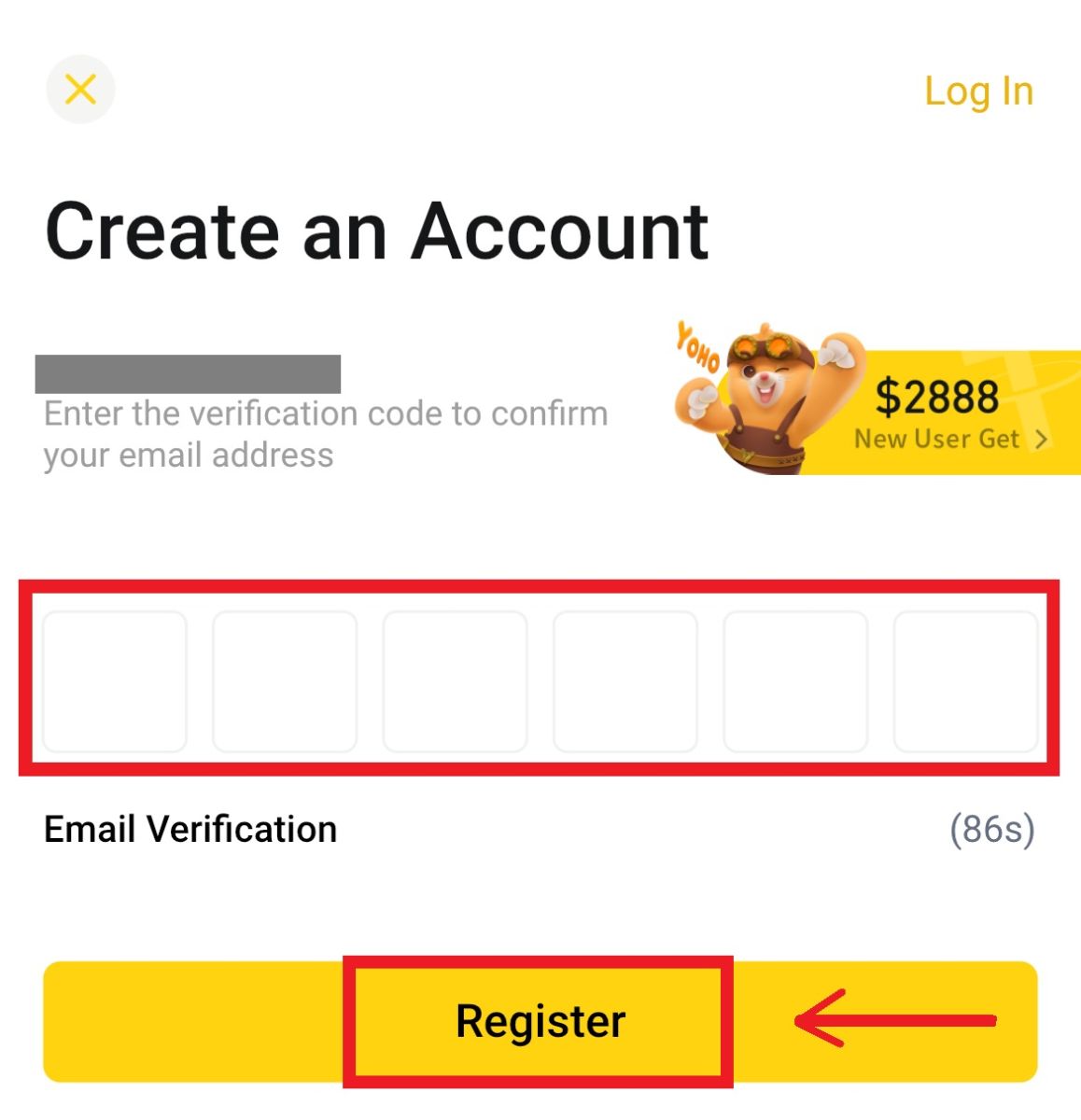
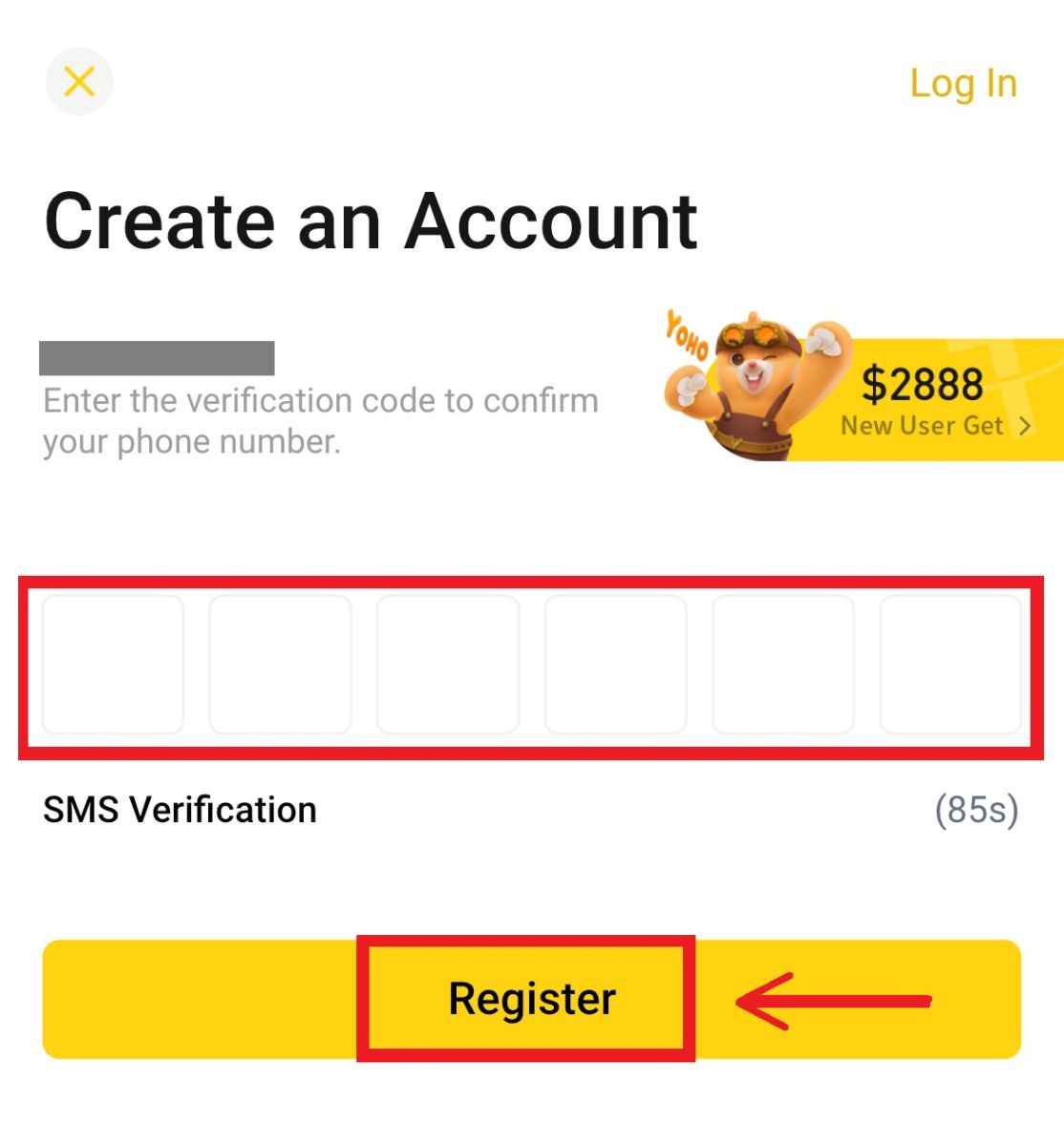 6. تبریک! شما با موفقیت یک حساب BYDFi ایجاد کردید.
6. تبریک! شما با موفقیت یک حساب BYDFi ایجاد کردید. 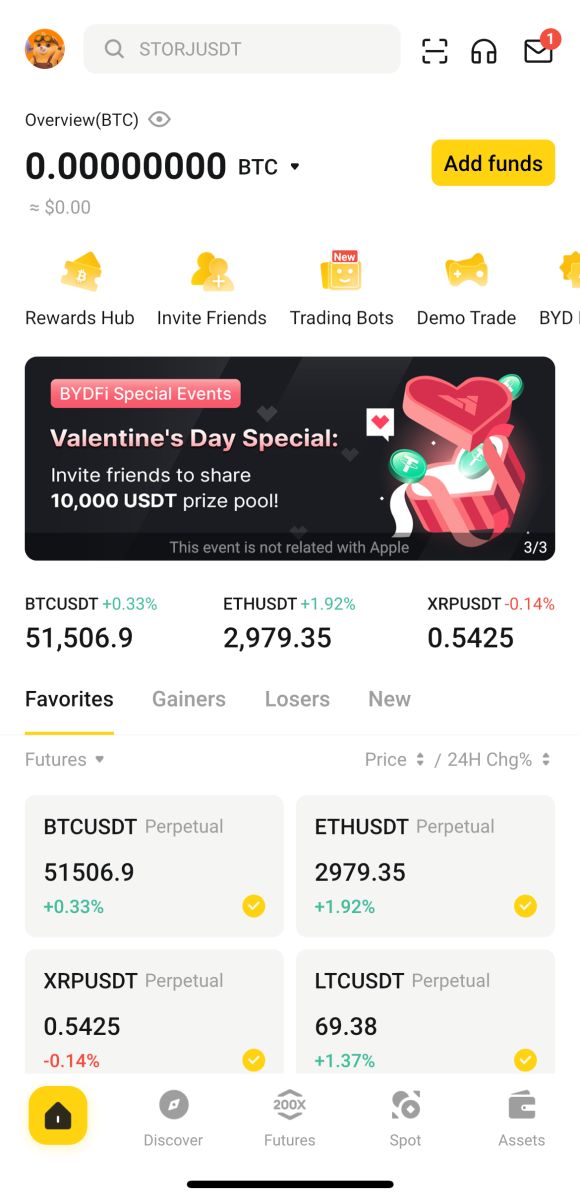
با حساب Google خود ثبت نام کنید:
4. [Google] - [ادامه] را انتخاب کنید. 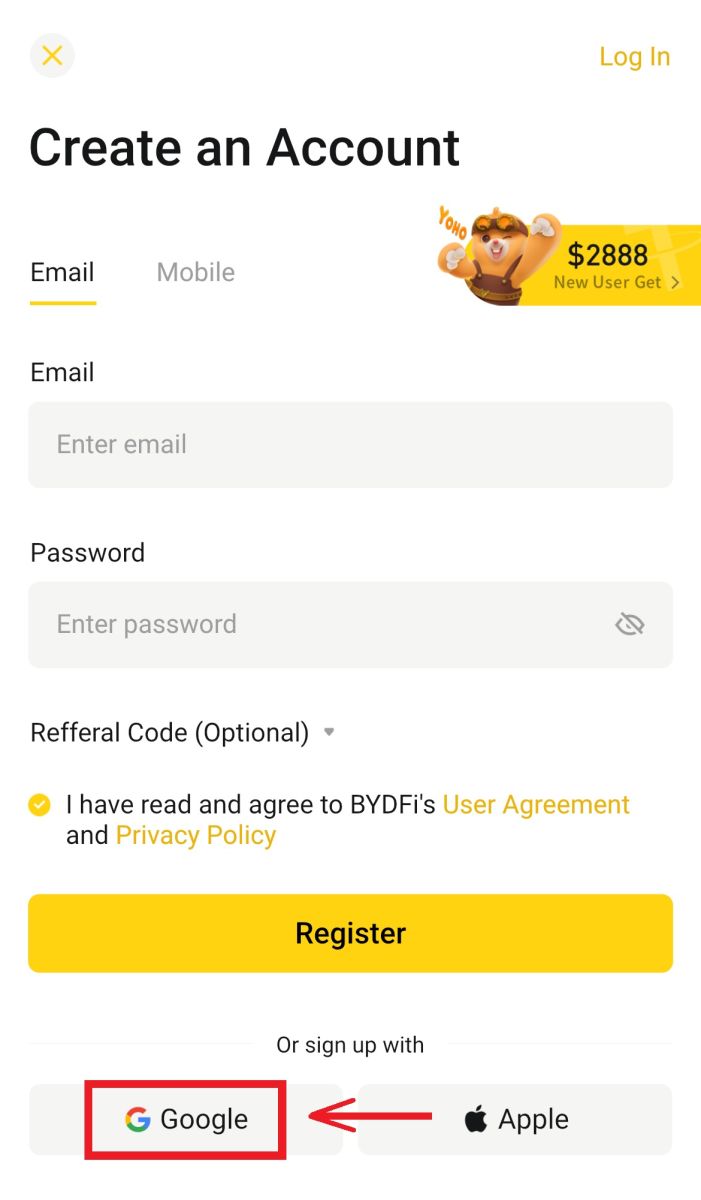
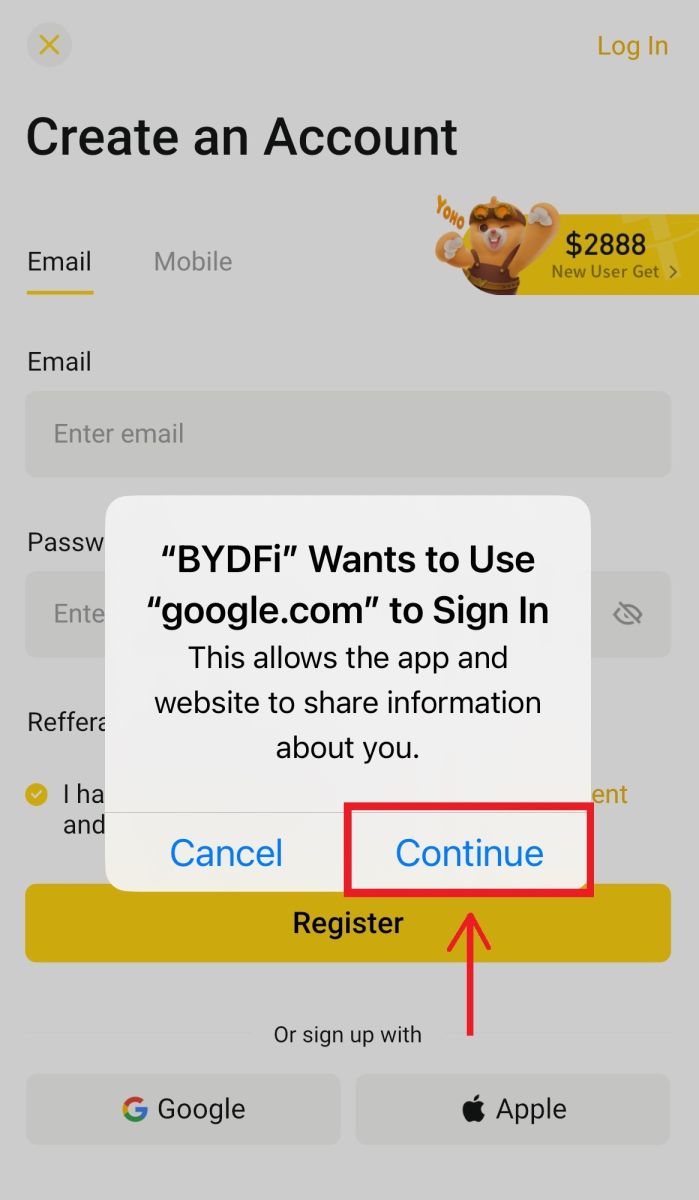
5. از شما خواسته می شود با استفاده از حساب Google خود وارد BYDFi شوید. ایمیل/تلفن و رمز عبور خود را وارد کنید، سپس روی [بعدی] کلیک کنید. 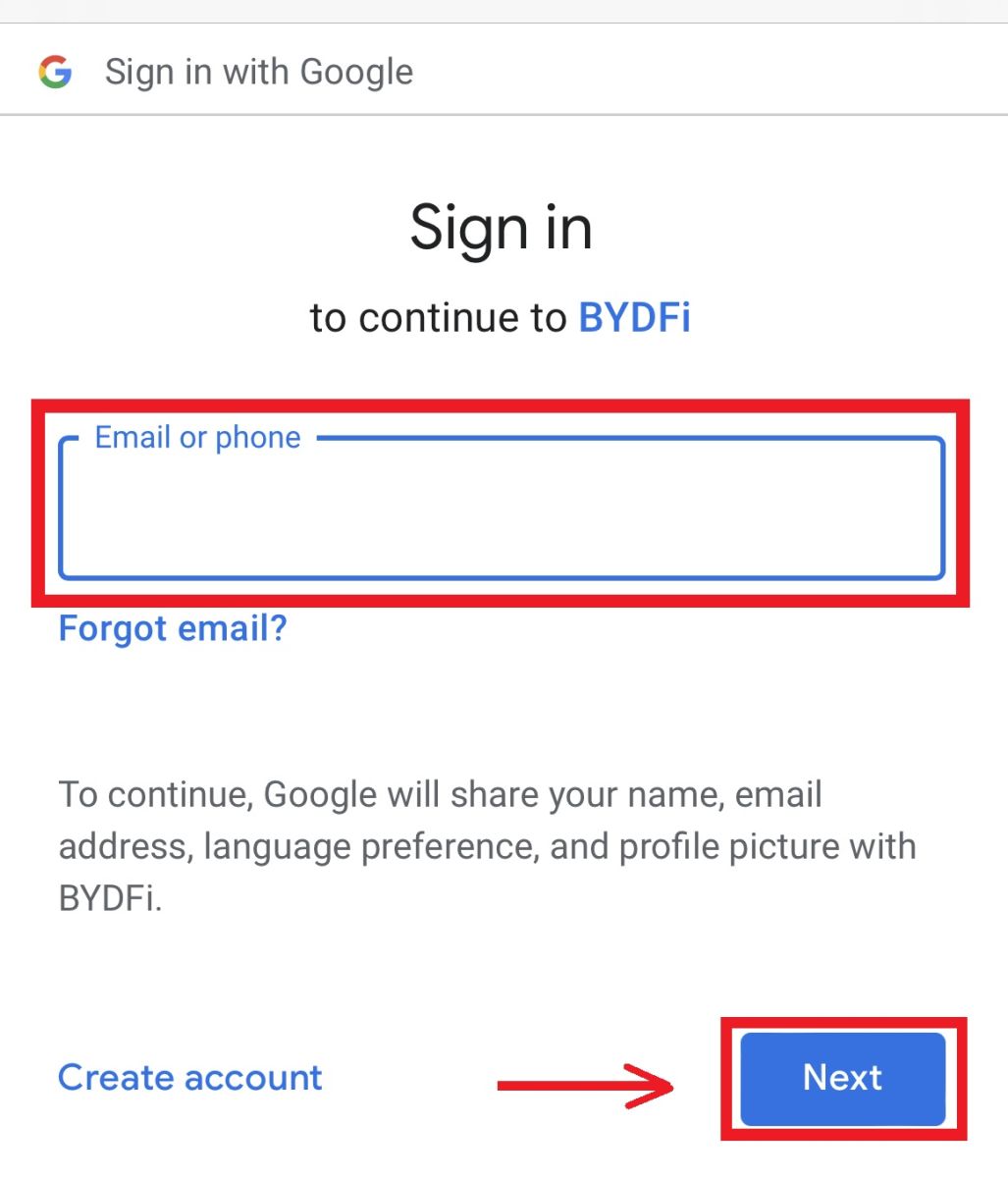
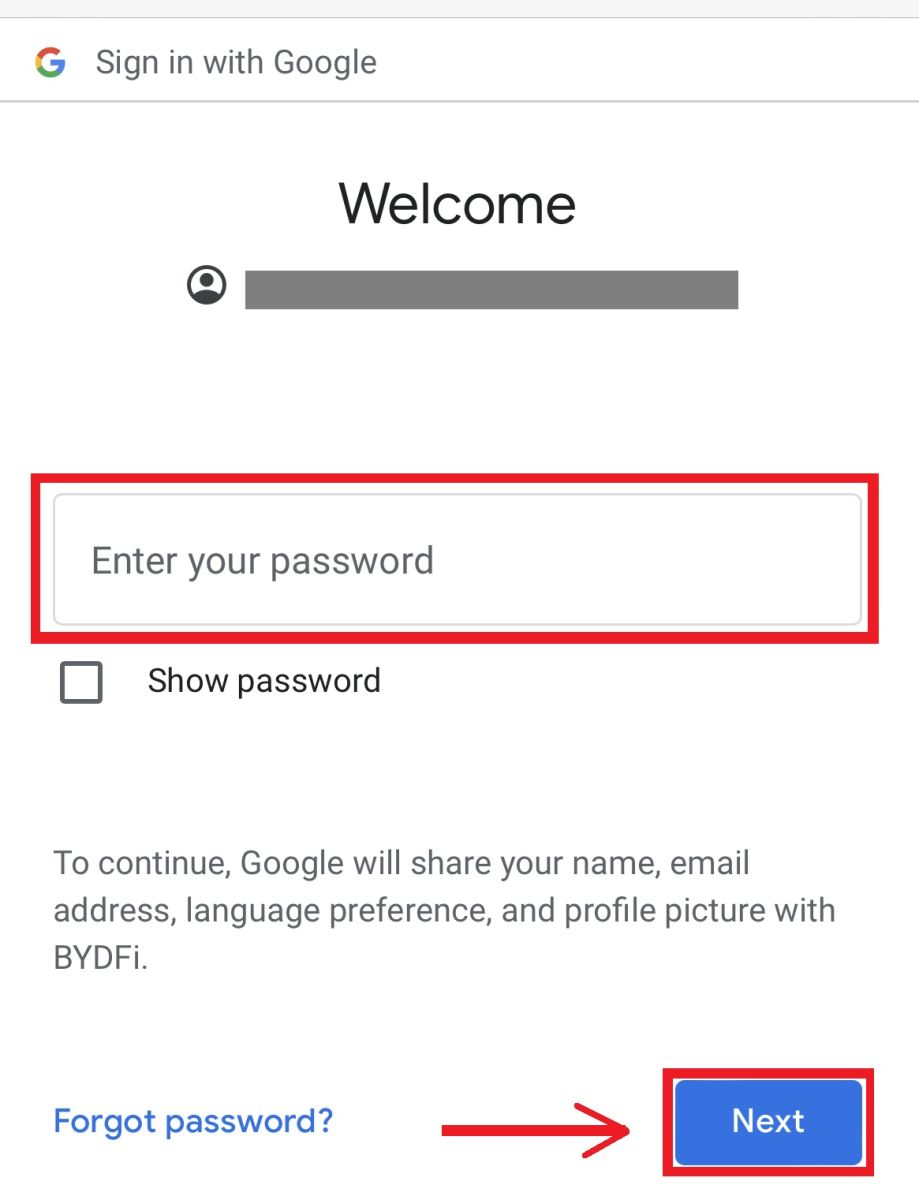 6. روی [ادامه] کلیک کنید.
6. روی [ادامه] کلیک کنید. 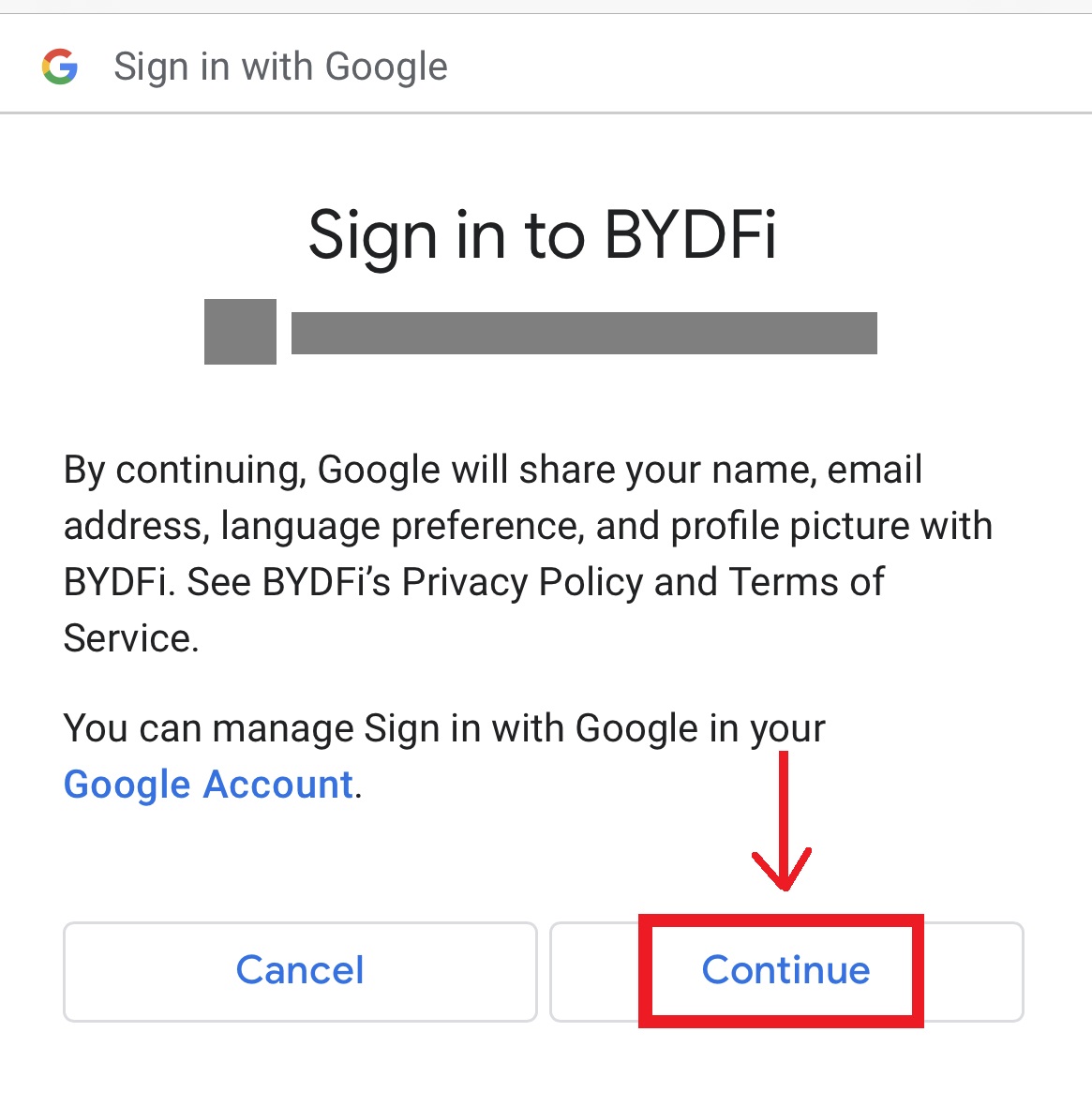 7. به BYDFi بازگردانده می شوید، روی [ثبت نام] کلیک کنید و می توانید به حساب خود دسترسی پیدا کنید.
7. به BYDFi بازگردانده می شوید، روی [ثبت نام] کلیک کنید و می توانید به حساب خود دسترسی پیدا کنید. 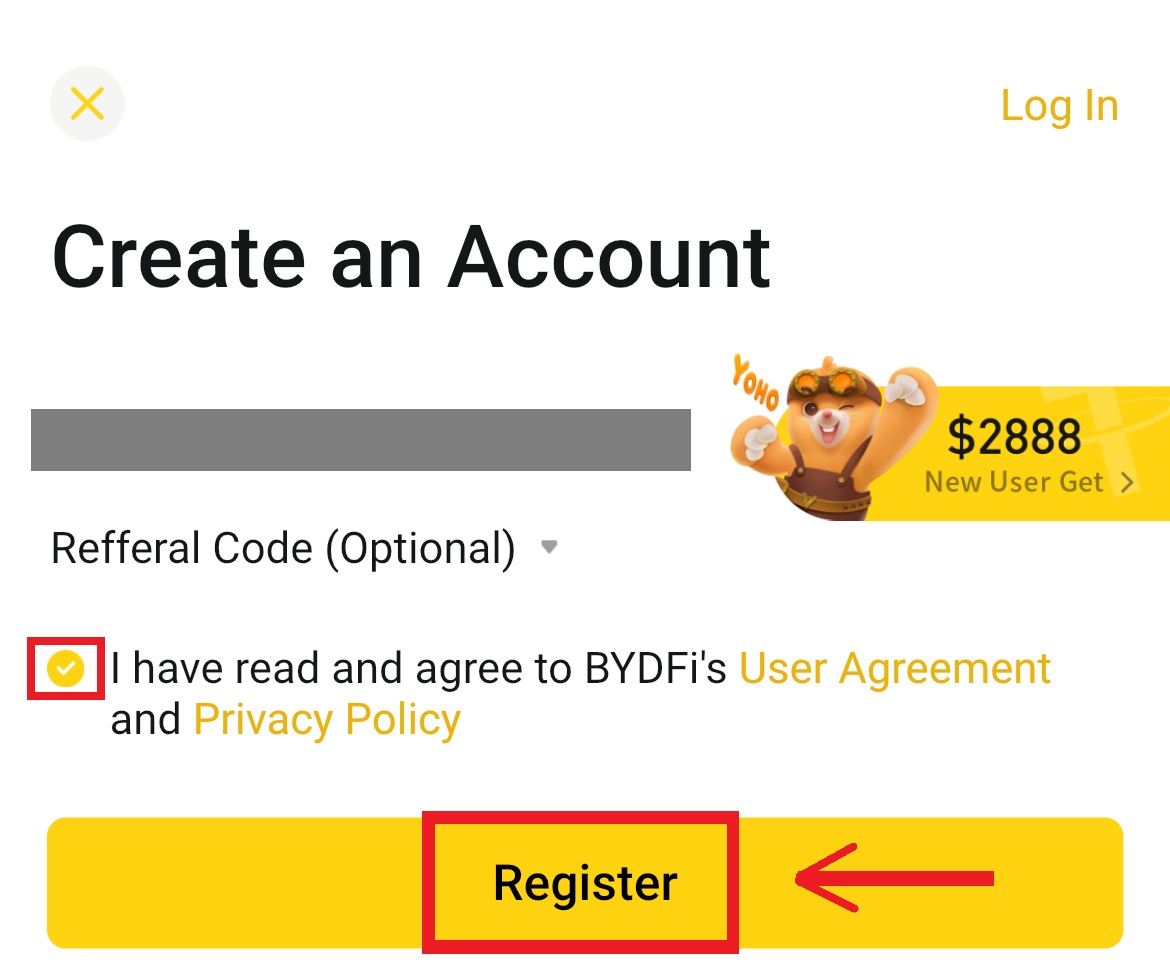
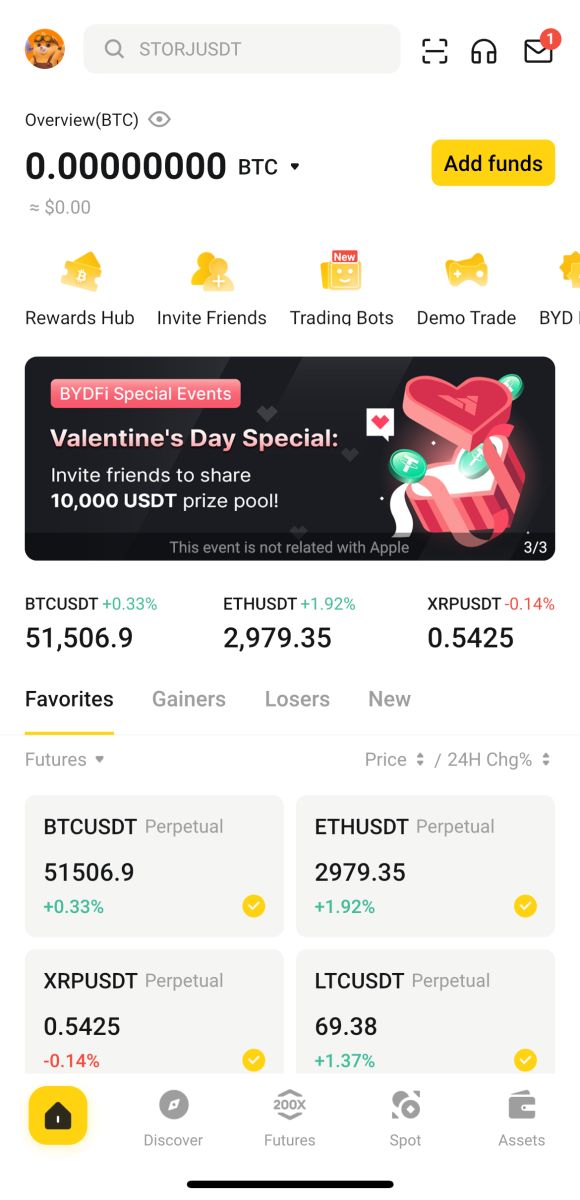
با حساب اپل خود ثبت نام کنید:
4. [Apple] را انتخاب کنید. از شما خواسته می شود با استفاده از حساب اپل خود وارد BYDFi شوید. روی [ادامه] ضربه بزنید. 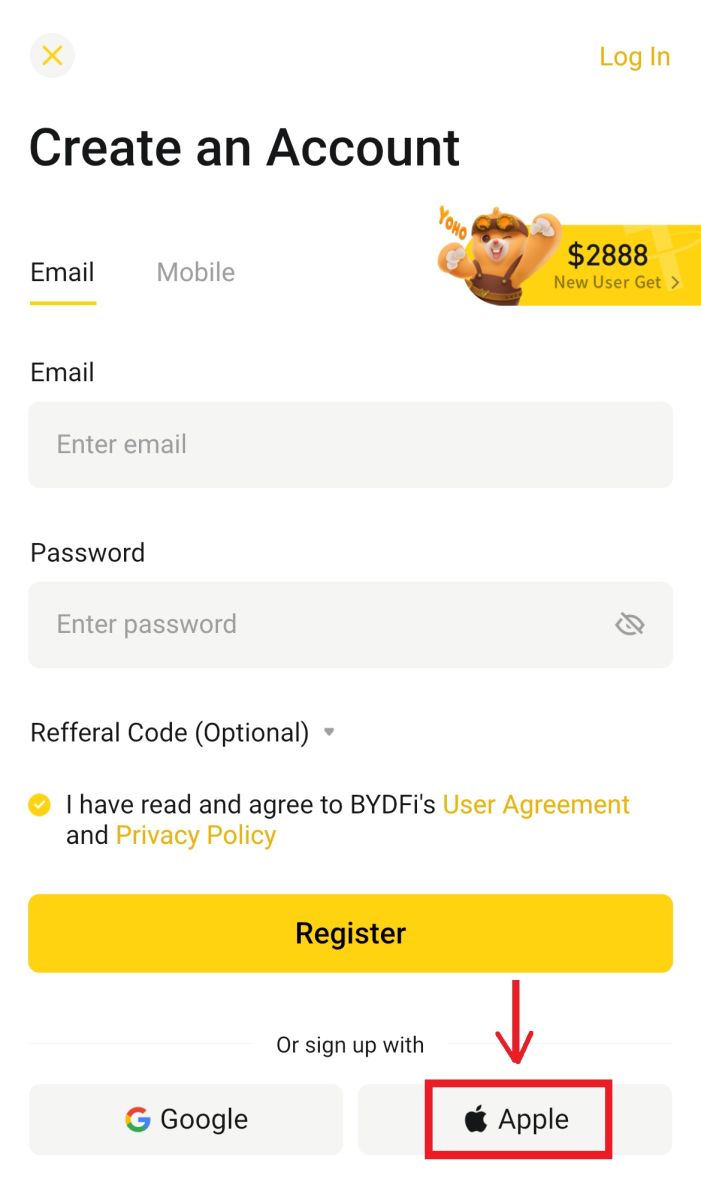
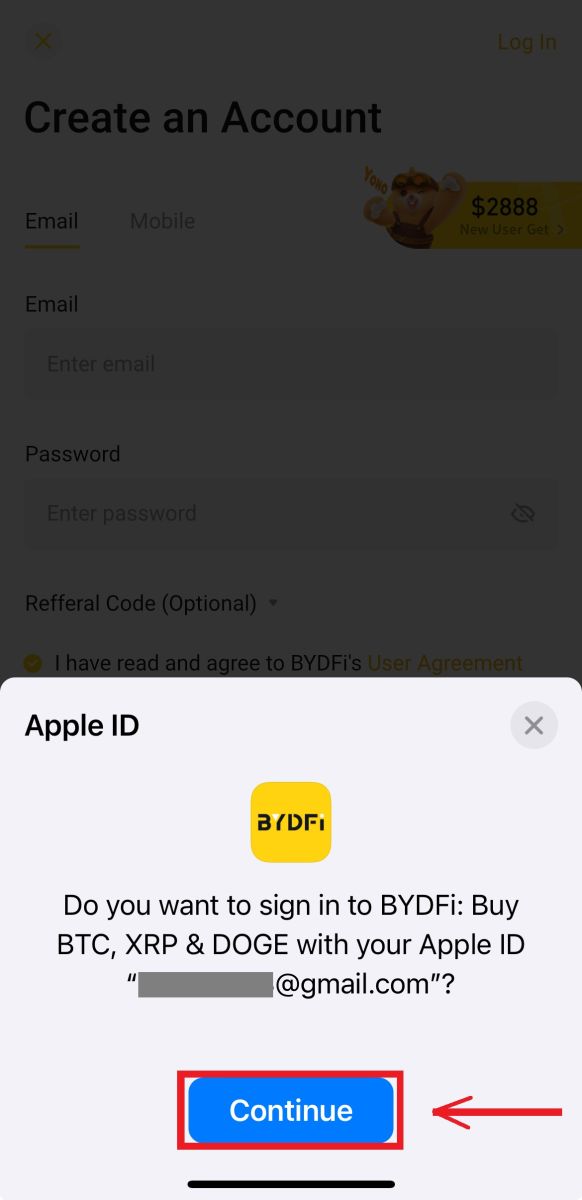
5. به BYDFi بازگردانده می شوید، روی [ثبت نام] کلیک کنید و می توانید به حساب خود دسترسی پیدا کنید. 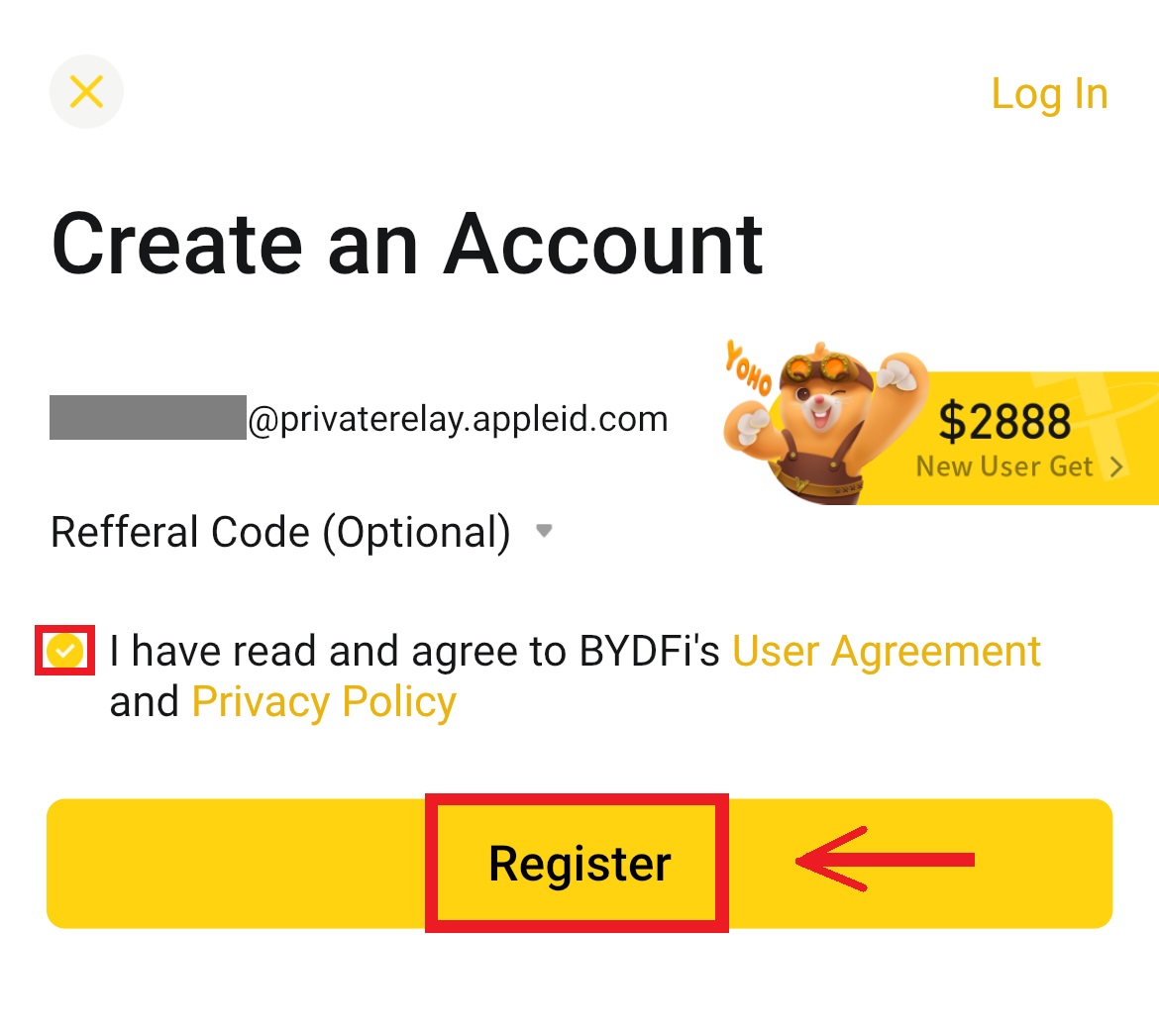
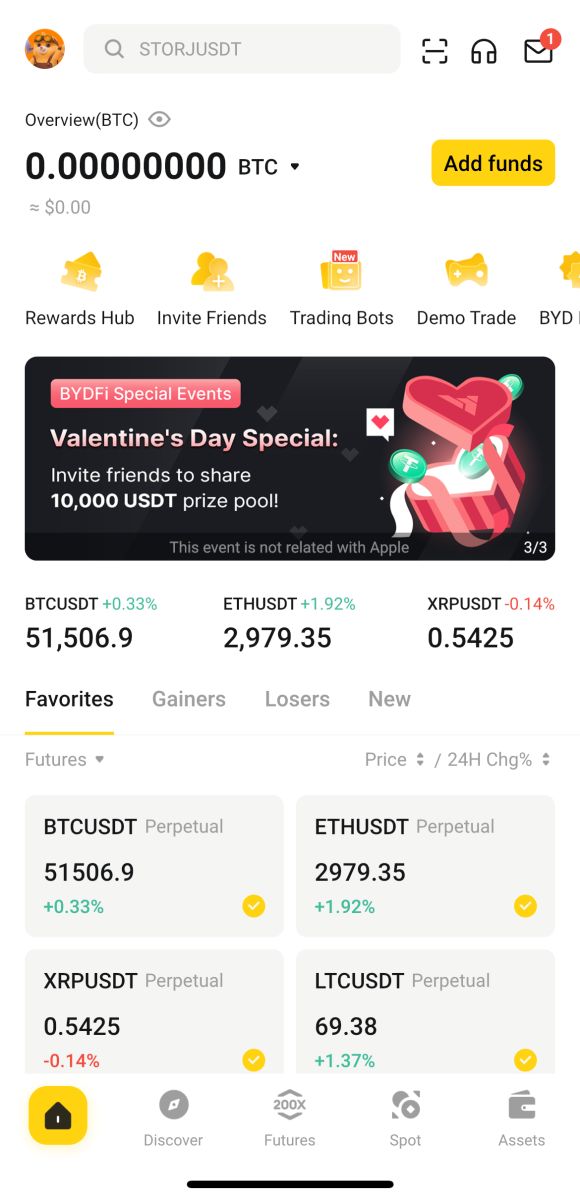
سوالات متداول (سؤالات متداول)
اگر نتوانم کد تأیید پیامک را دریافت کنم، چه کاری باید انجام دهم؟
اگر نمی توانید کد تأیید را دریافت کنید، BYDFi توصیه می کند که روش های زیر را امتحان کنید:
1. قبل از هر چیز لطفا از وارد کردن صحیح شماره موبایل و کد کشور خود مطمئن شوید.
2. اگر سیگنال خوب نیست، پیشنهاد می کنیم برای دریافت کد تأیید به مکانی با سیگنال خوب حرکت کنید. همچنین می توانید حالت پرواز را روشن و خاموش کنید و سپس دوباره شبکه را روشن کنید.
3. تأیید کنید که آیا فضای ذخیره سازی تلفن همراه کافی است یا خیر. اگر فضای ذخیرهسازی پر باشد، ممکن است کد تأیید دریافت نشود. BYDFi توصیه می کند که به طور منظم محتوای پیامک را پاک کنید.
4. لطفا مطمئن شوید که شماره موبایل معوقه یا غیرفعال نیست.
5. گوشی خود را ریستارت کنید.
چگونه آدرس ایمیل/شماره موبایل خود را تغییر دهیم؟
برای امنیت حساب خود، لطفاً قبل از تغییر آدرس ایمیل/شماره تلفن همراه خود، مطمئن شوید که KYC را تکمیل کرده اید.
1. اگر KYC را تکمیل کرده اید، روی آواتار خود - [Account and Security] کلیک کنید. 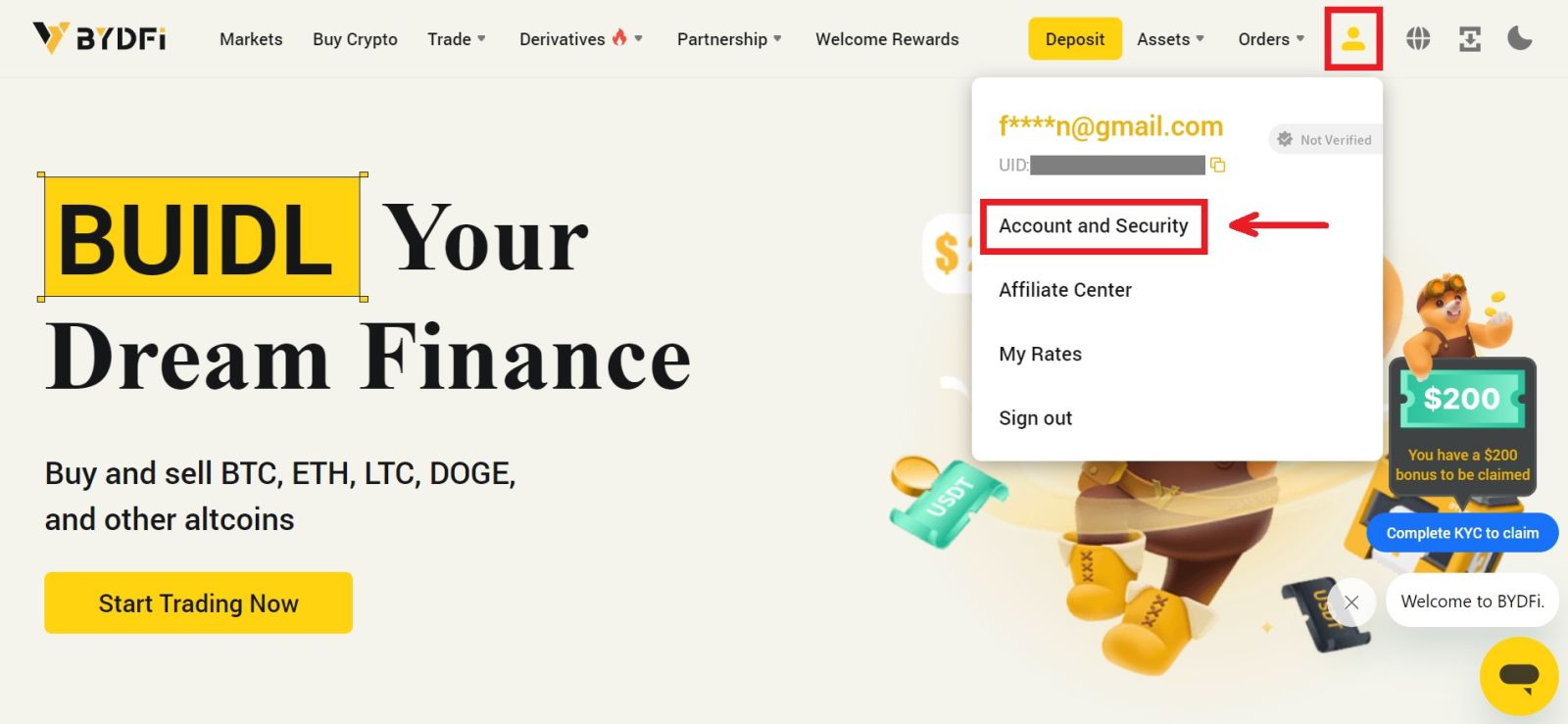 2. برای کاربرانی که قبلاً شماره تلفن همراه، گذرواژه صندوق یا Google Authenticator را دارند، لطفاً روی دکمه تغییر کلیک کنید. اگر هیچ یک از تنظیمات بالا را محدود نکرده اید، برای امنیت حساب خود، لطفاً ابتدا این کار را انجام دهید.
2. برای کاربرانی که قبلاً شماره تلفن همراه، گذرواژه صندوق یا Google Authenticator را دارند، لطفاً روی دکمه تغییر کلیک کنید. اگر هیچ یک از تنظیمات بالا را محدود نکرده اید، برای امنیت حساب خود، لطفاً ابتدا این کار را انجام دهید.
روی [Security Center] - [Fund Password] کلیک کنید. اطلاعات مورد نیاز را پر کنید و روی [تأیید] کلیک کنید. 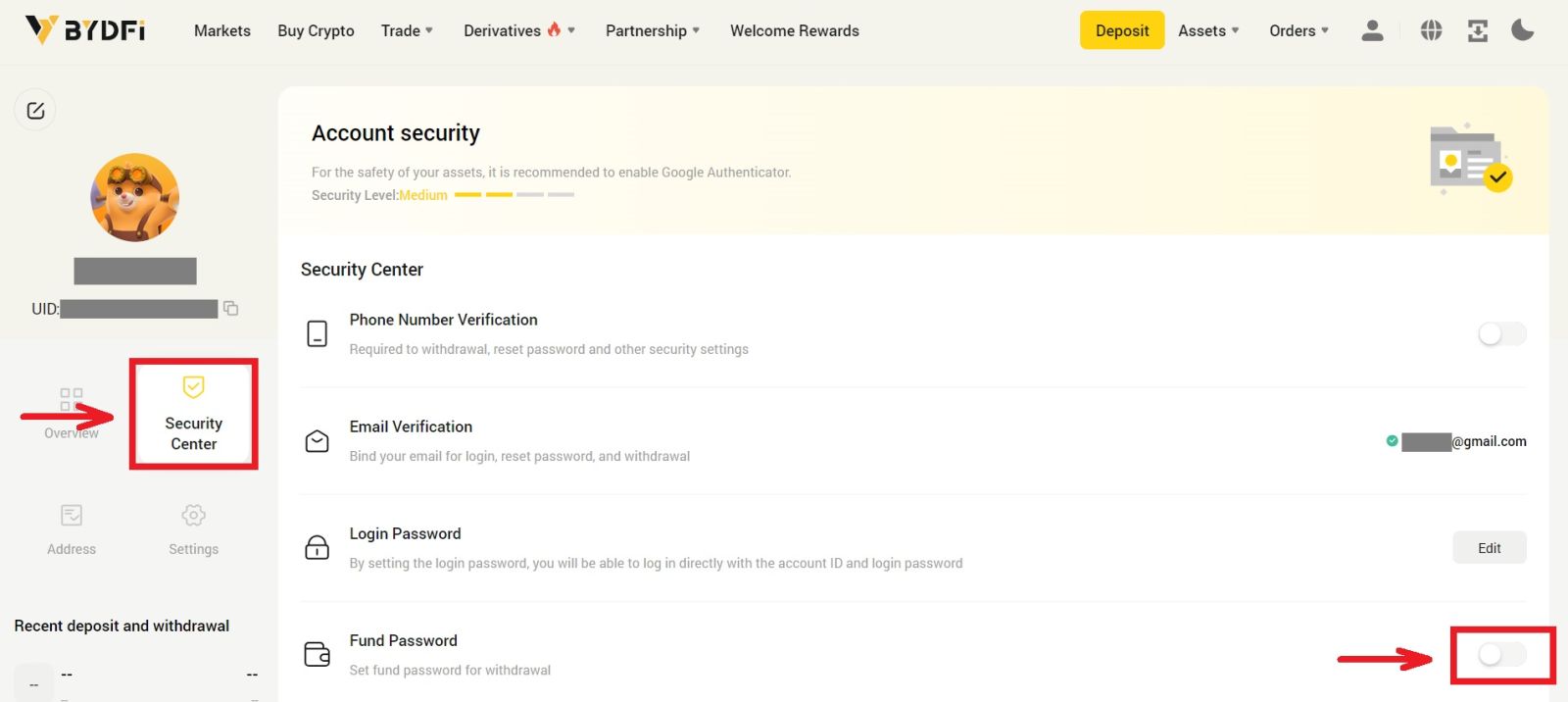
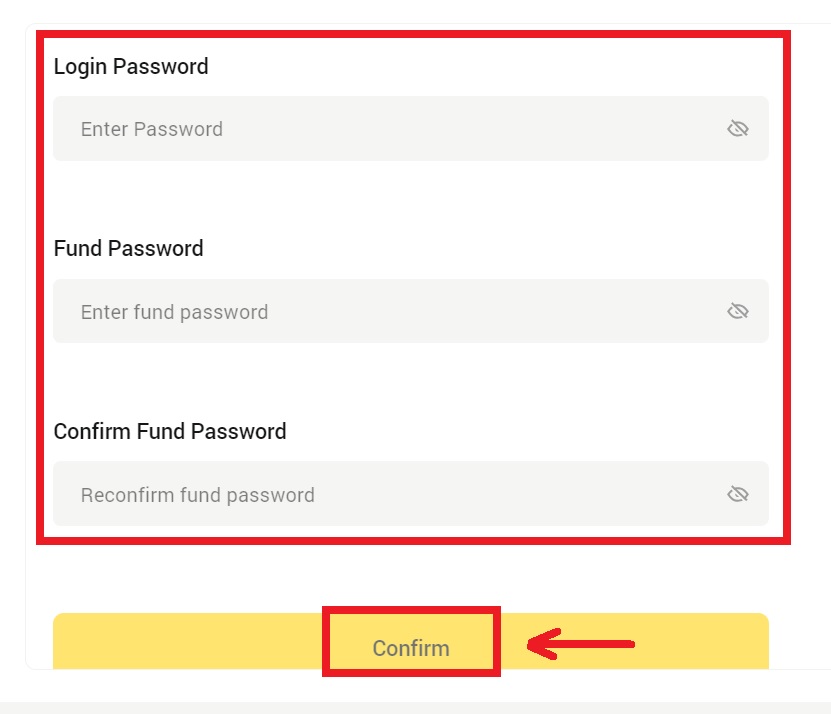
3. لطفاً دستورالعملهای موجود در صفحه را بخوانید و روی [کد در دسترس نیست] کلیک کنید → [ایمیل/شماره تلفن همراه در دسترس نیست، برای بازنشانی درخواست دهید] - [بازنشانی تأیید]. 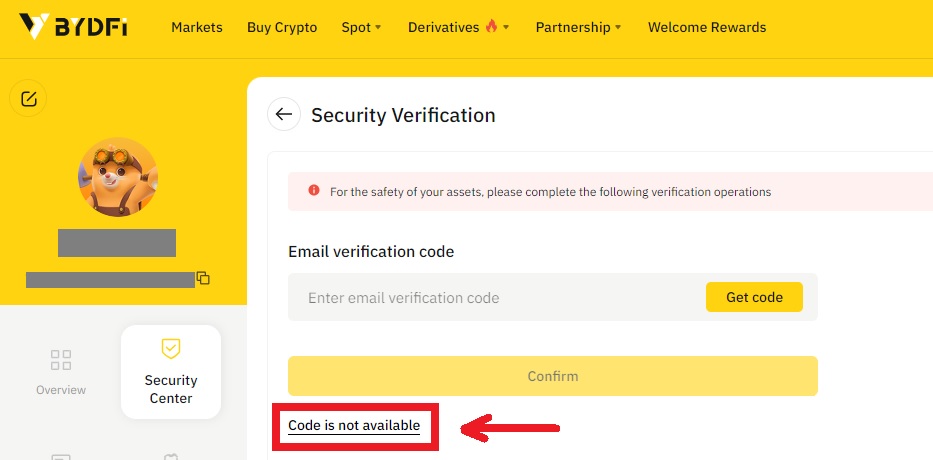
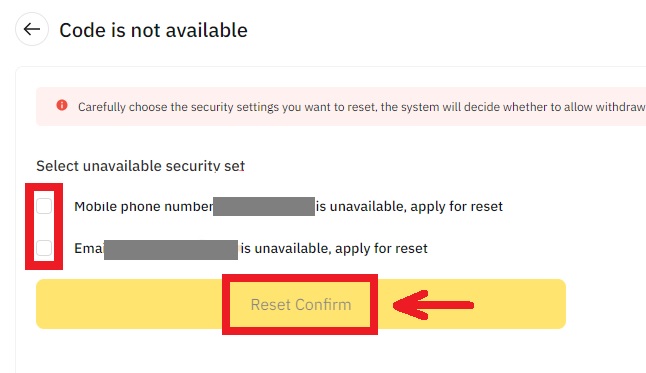
4. کد تأیید را مطابق دستورالعمل وارد کنید و یک آدرس ایمیل/شماره تلفن همراه جدید را به حساب خود متصل کنید.
توجه: برای امنیت حساب خود، پس از تغییر آدرس ایمیل/شماره تلفن همراه خود، به مدت 24 ساعت از برداشت منع خواهید شد.
نحوه ورود به حساب کاربری BYDFi
به حساب BYDFi خود وارد شوید
1. به وب سایت BYDFi بروید و روی [ ورود به سیستم ] کلیک کنید. 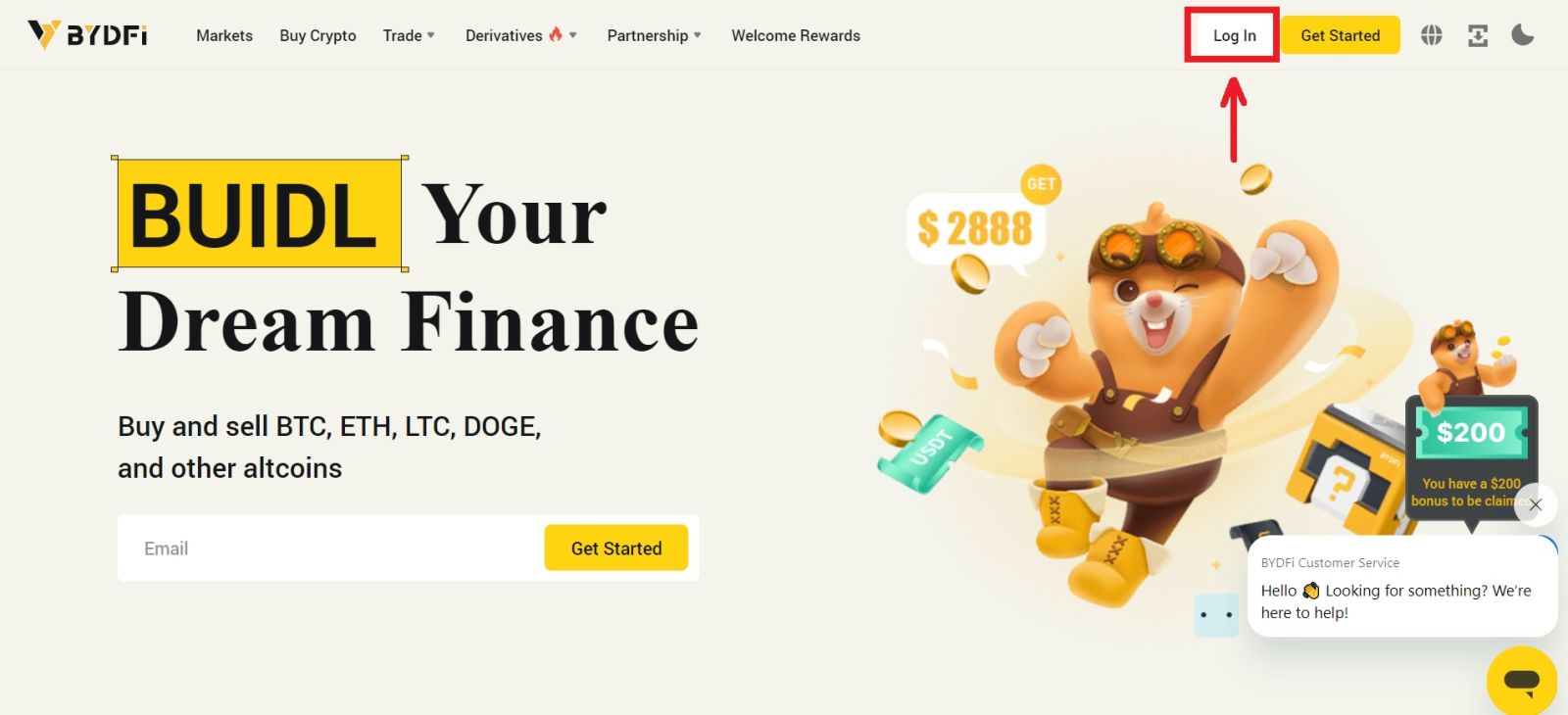
میتوانید با استفاده از ایمیل، موبایل، حساب Google، حساب اپل یا کد QR خود وارد شوید. 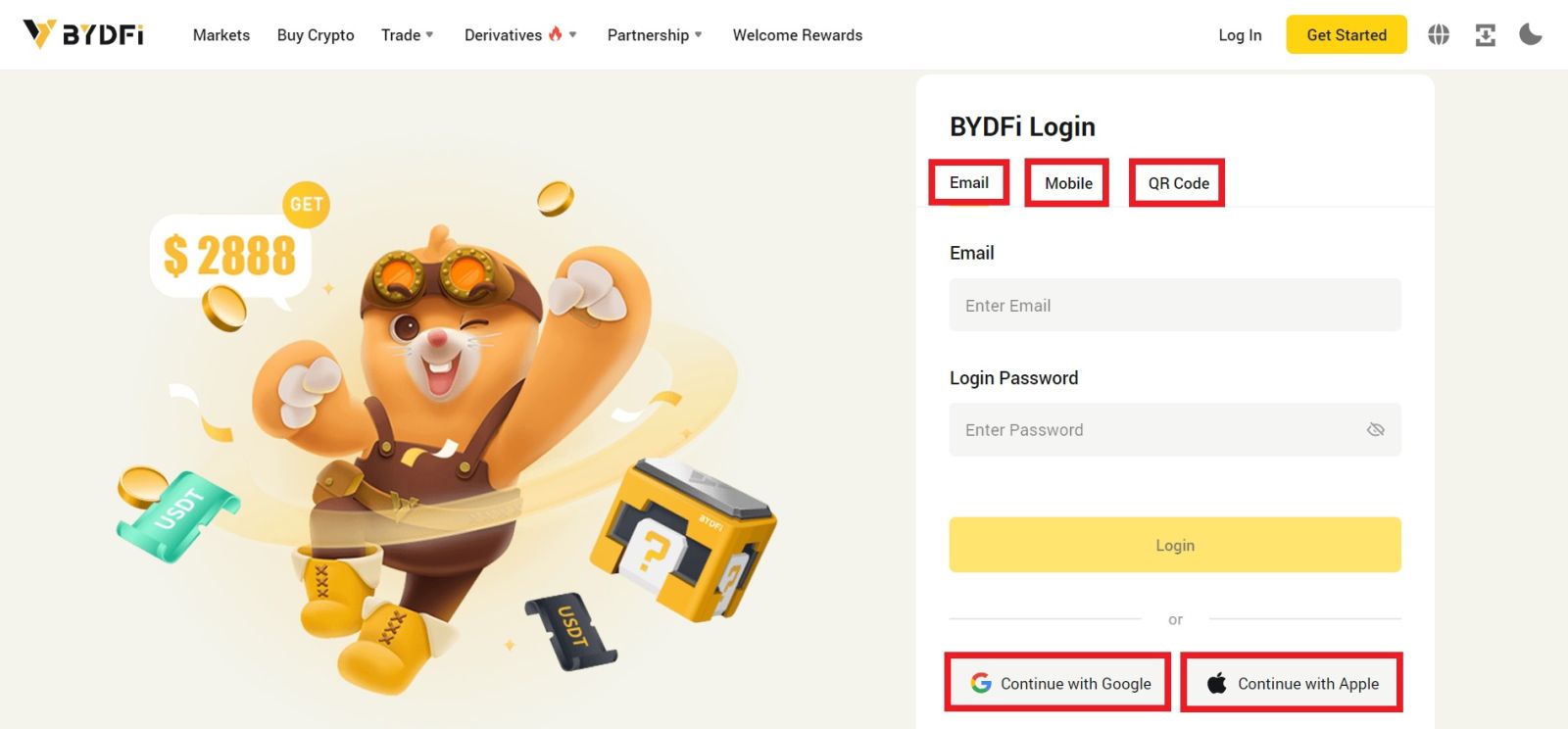
2. ایمیل/موبایل و رمز عبور خود را وارد کنید. سپس روی [ورود به سیستم] کلیک کنید. 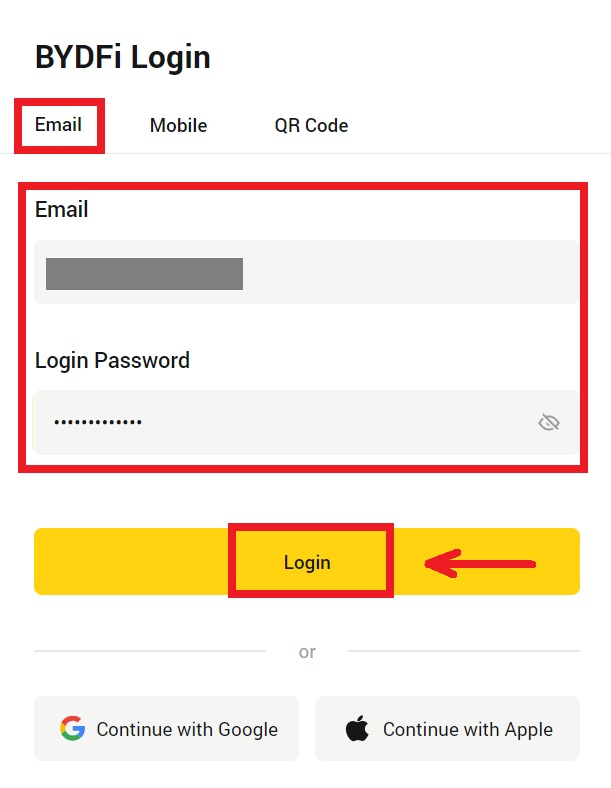
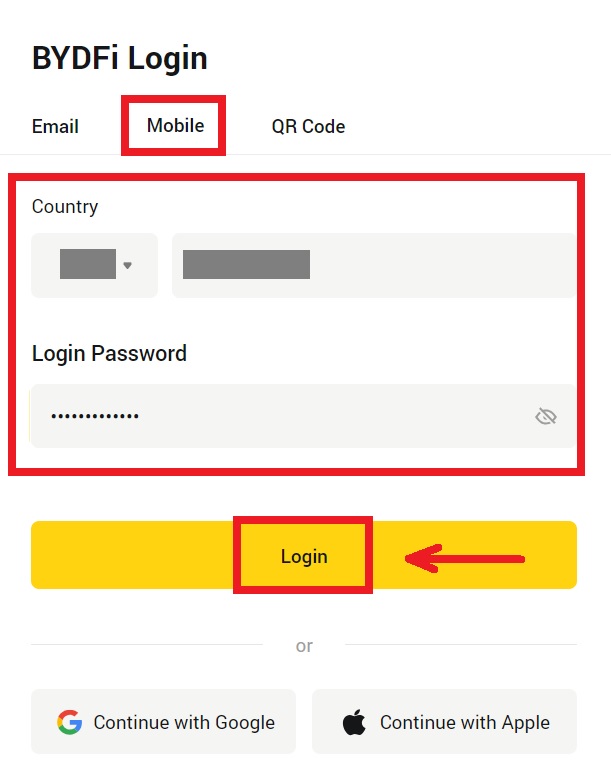
3. اگر با کد QR خود وارد سیستم می شوید، برنامه BYDFi خود را باز کنید و کد را اسکن کنید. 
4. پس از آن، می توانید با موفقیت از حساب BYDFi خود برای تجارت استفاده کنید. 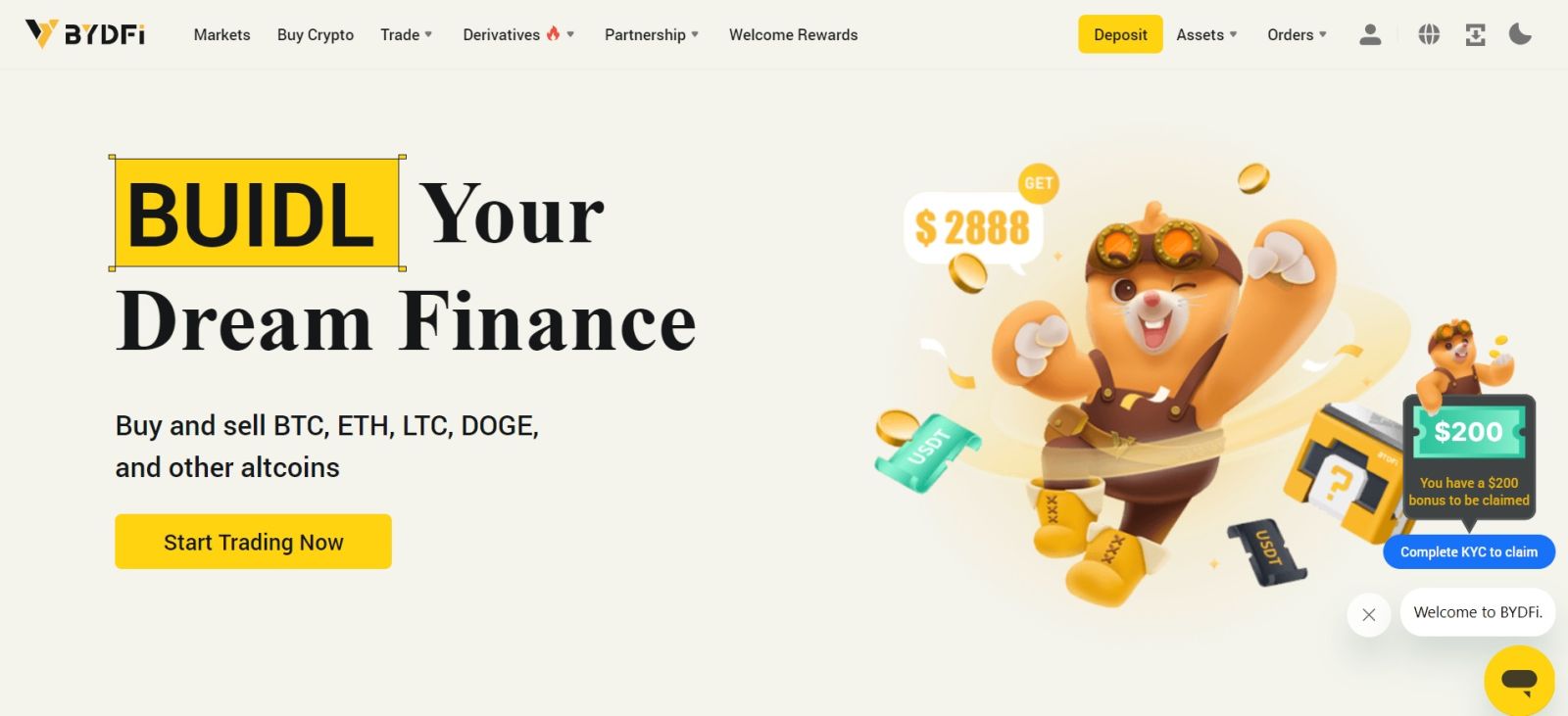
با حساب Google خود وارد BYDFi شوید
1. به وب سایت BYDFi بروید و روی [ ورود به سیستم ] کلیک کنید. 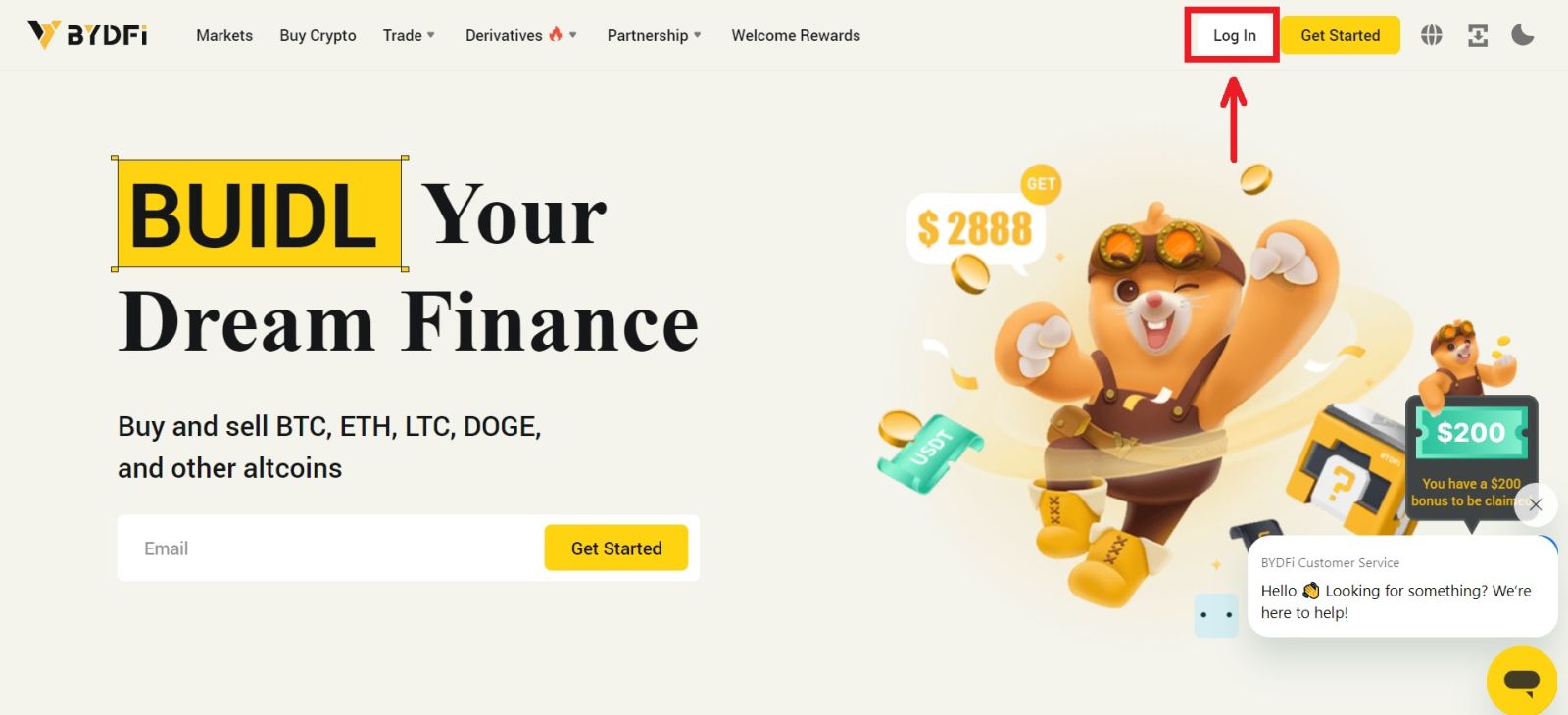 2. [ادامه با Google] را انتخاب کنید.
2. [ادامه با Google] را انتخاب کنید. 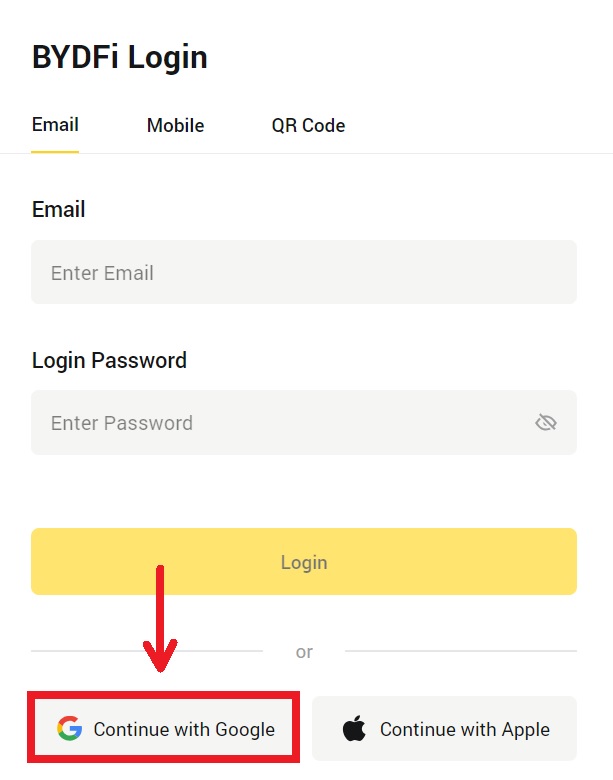
3. یک پنجره پاپ آپ ظاهر می شود و از شما خواسته می شود با استفاده از حساب Google خود وارد BYDFi شوید. ایمیل/تلفن و رمز عبور خود را وارد کنید. سپس روی [Next] کلیک کنید. 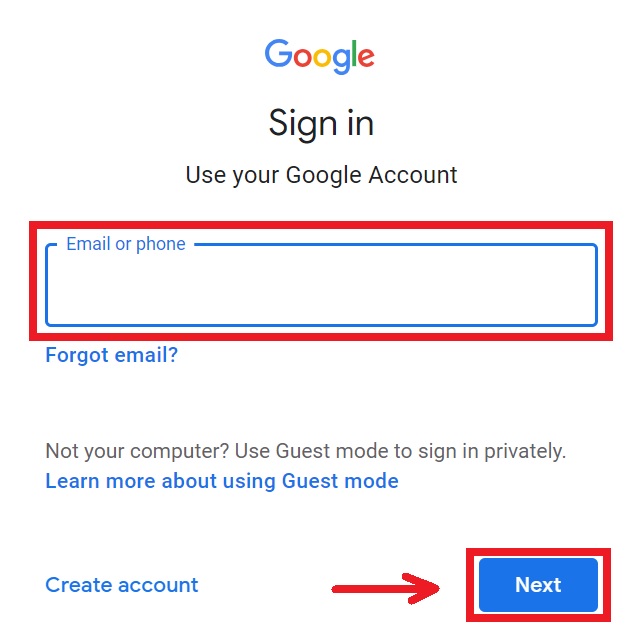
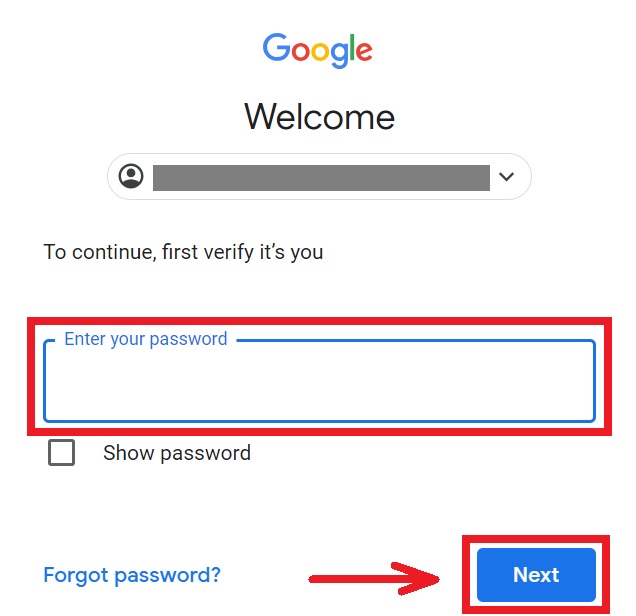
4. رمز عبور خود را وارد کنید تا حساب BYDFi خود را با Google پیوند دهید. 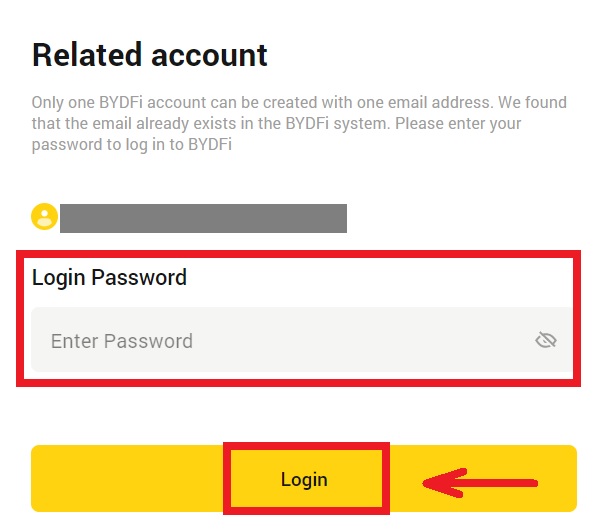
5. پس از ورود به سایت، به وب سایت BYDFi هدایت می شوید. 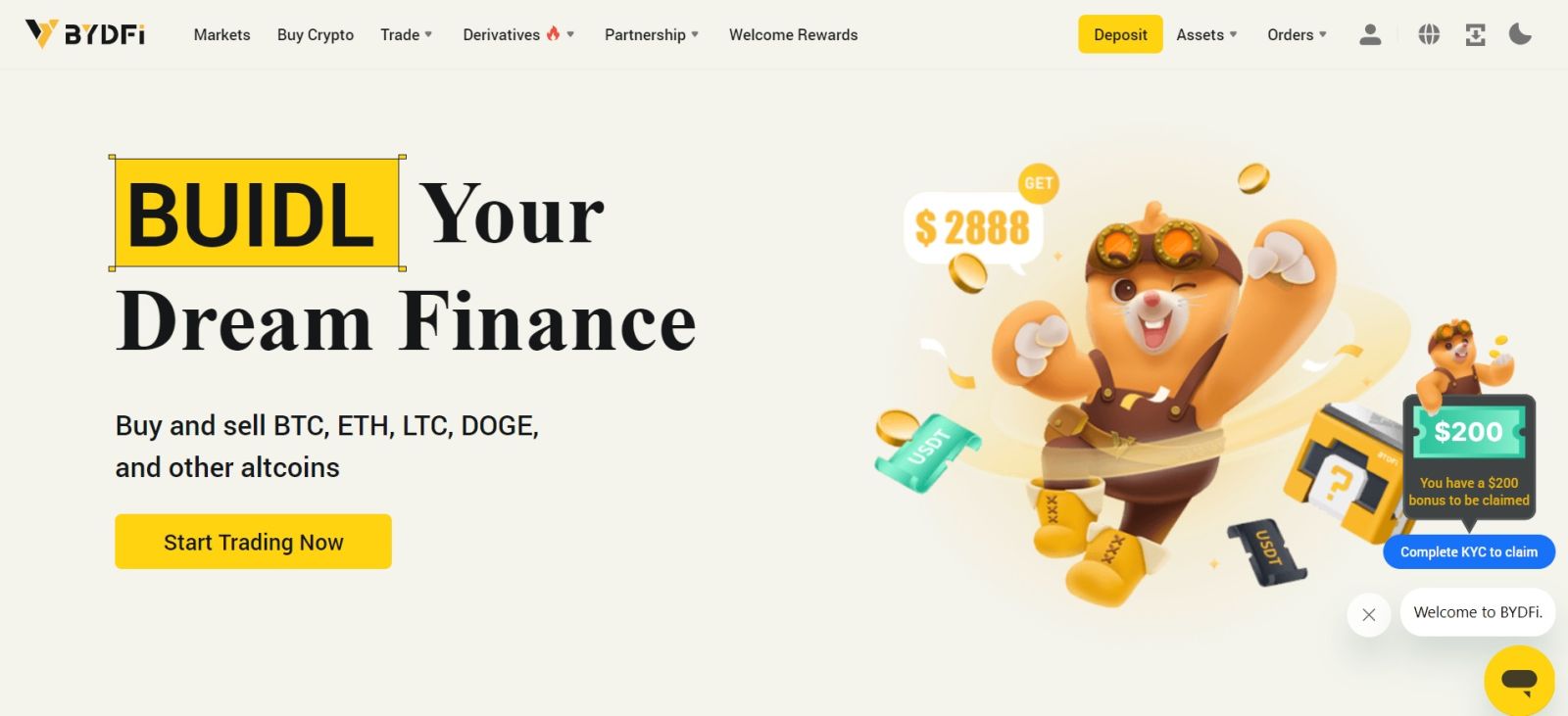
با حساب اپل خود وارد BYDFi شوید
1. از BYDFi دیدن کنید و روی [ ورود به سیستم ] کلیک کنید. 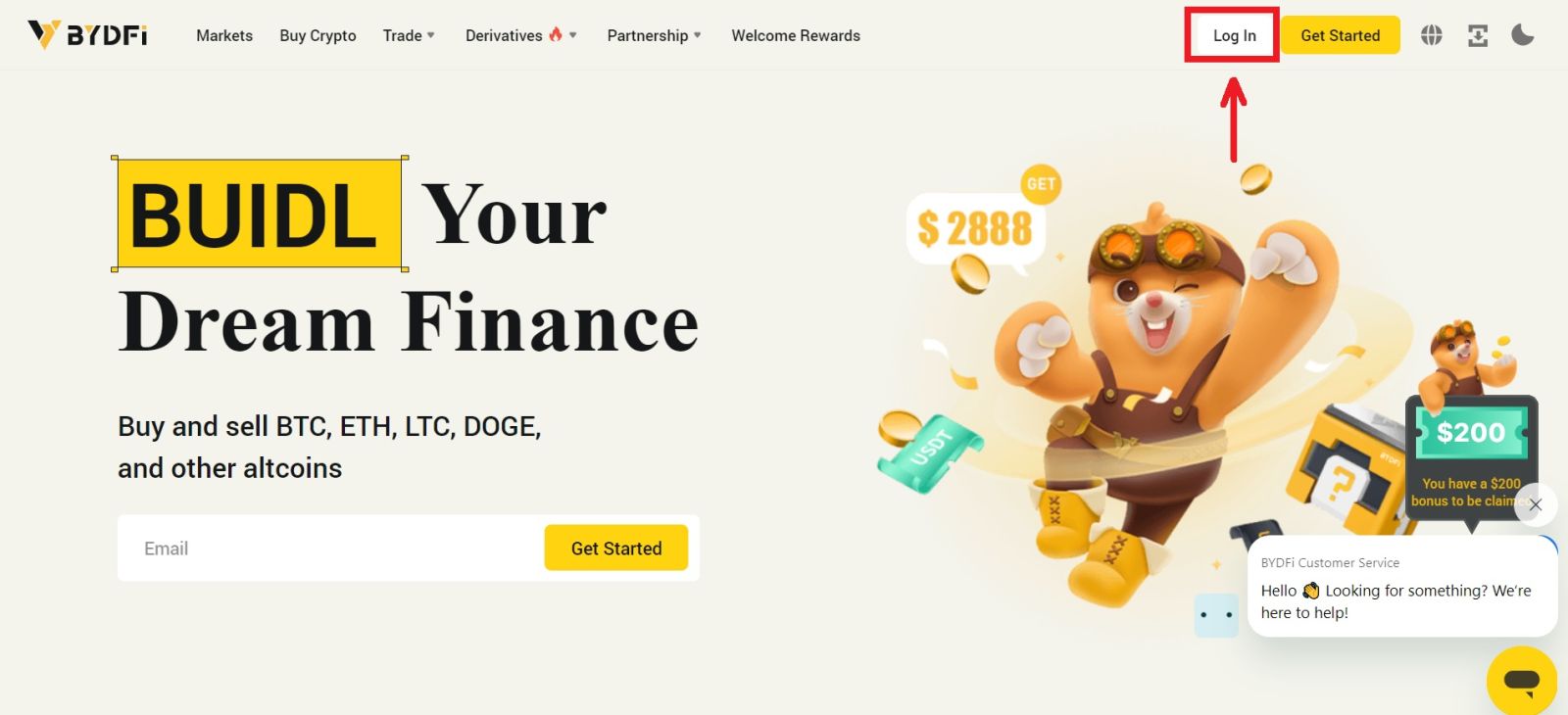 2. روی دکمه [Continue with Apple] کلیک کنید.
2. روی دکمه [Continue with Apple] کلیک کنید. 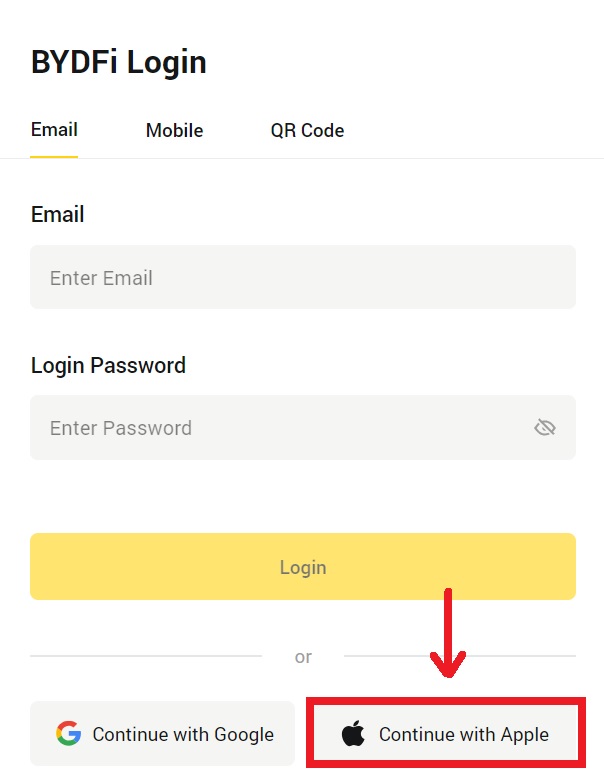
3. Apple ID و رمز عبور خود را برای ورود به BYDFi وارد کنید. 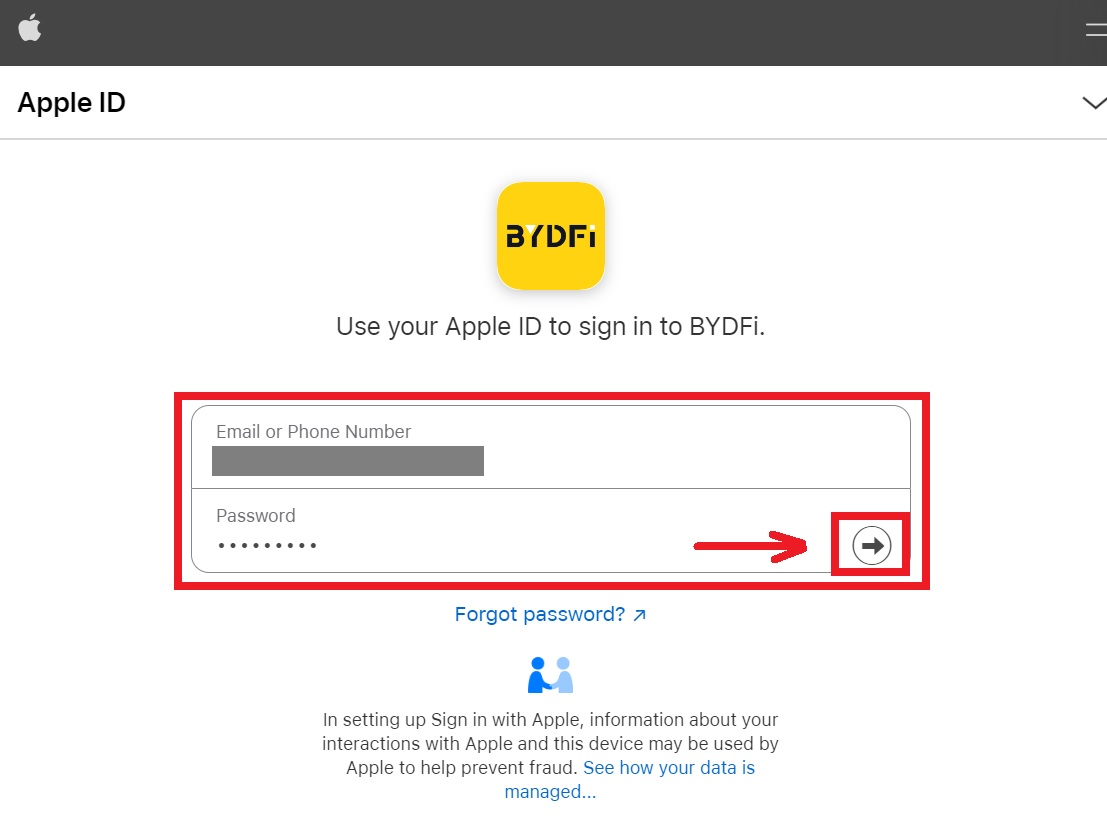 4. روی [ادامه] کلیک کنید.
4. روی [ادامه] کلیک کنید. 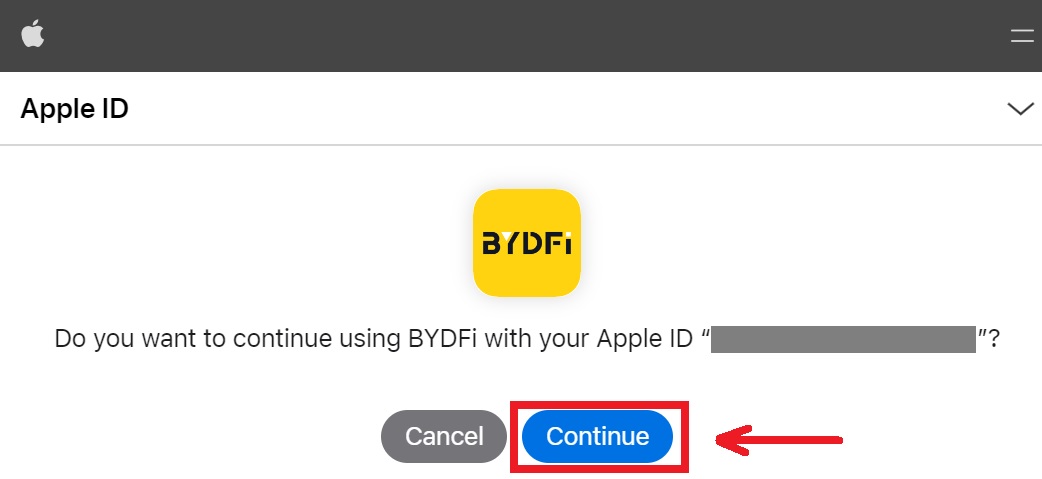 5. رمز عبور خود را وارد کنید تا حساب BYDFi خود را با اپل پیوند دهید.
5. رمز عبور خود را وارد کنید تا حساب BYDFi خود را با اپل پیوند دهید. 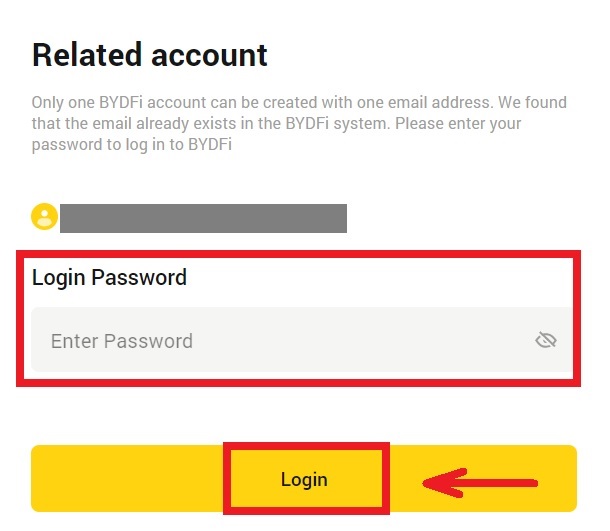
6. پس از ورود به سایت، به وب سایت BYDFi هدایت می شوید. 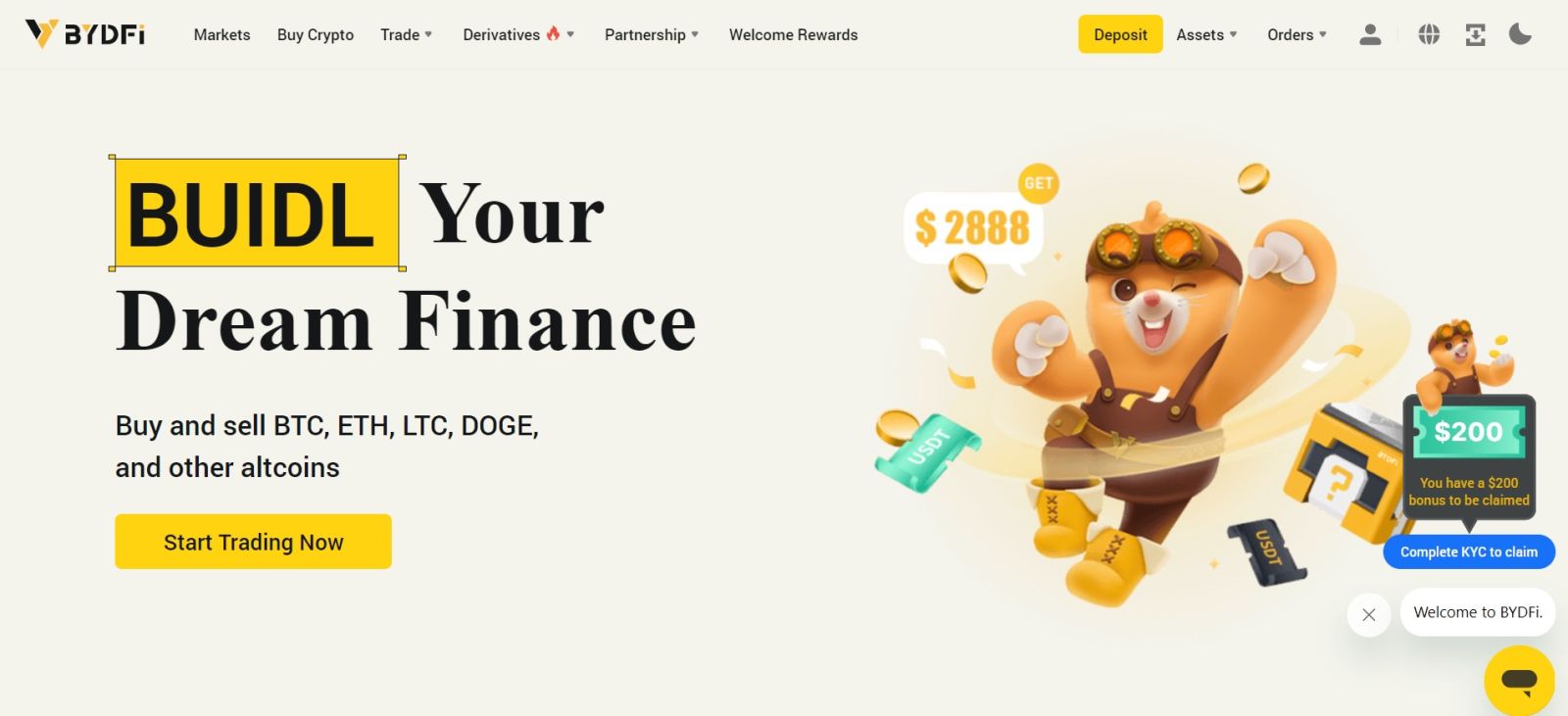
_
در برنامه BYDFi وارد شوید
برنامه BYDFi را باز کنید و روی [ ثبت نام/ورود به سیستم ] کلیک کنید. 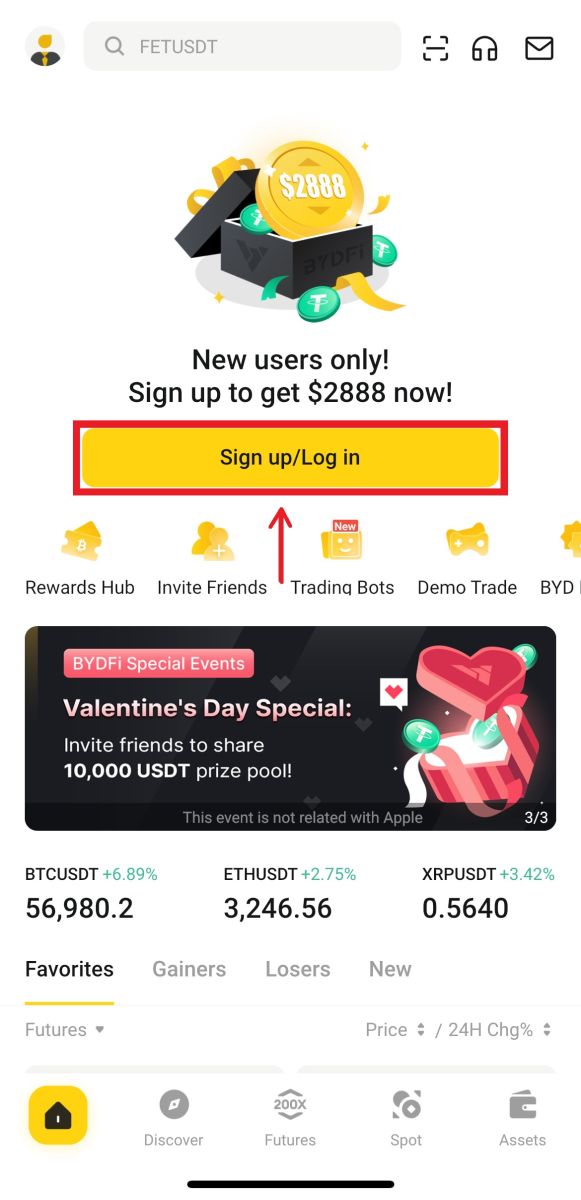
با استفاده از ایمیل/موبایل وارد شوید
1. اطلاعات خود را پر کنید و روی [ورود به سیستم] کلیک کنید 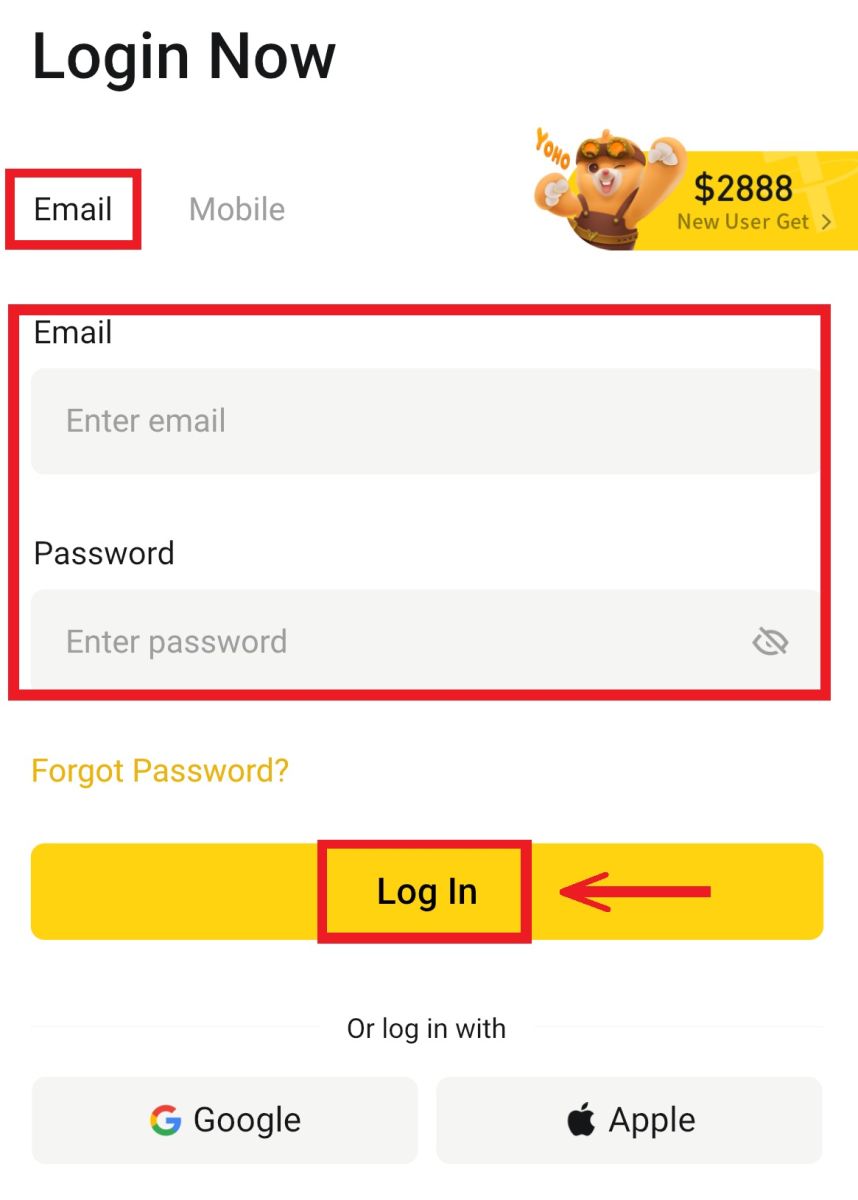
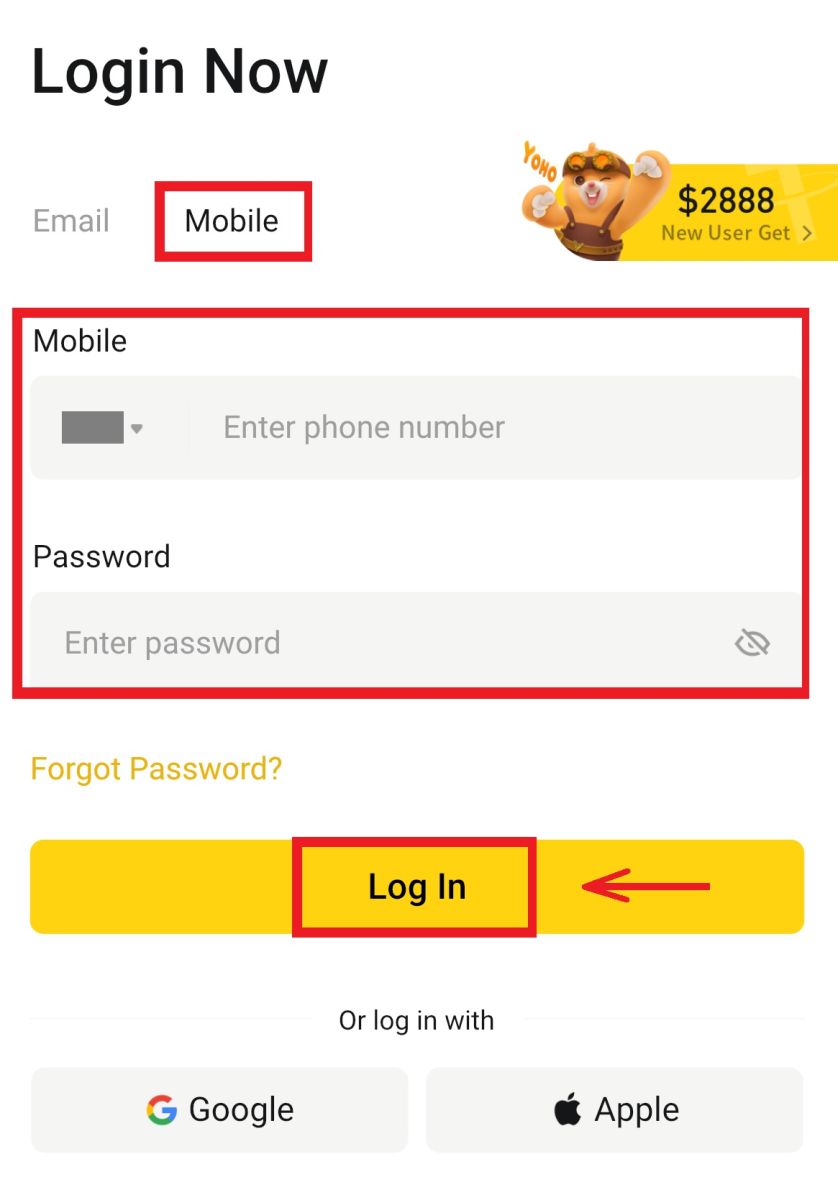
. 2. وارد سیستم خواهید شد و می توانید تجارت را شروع کنید! 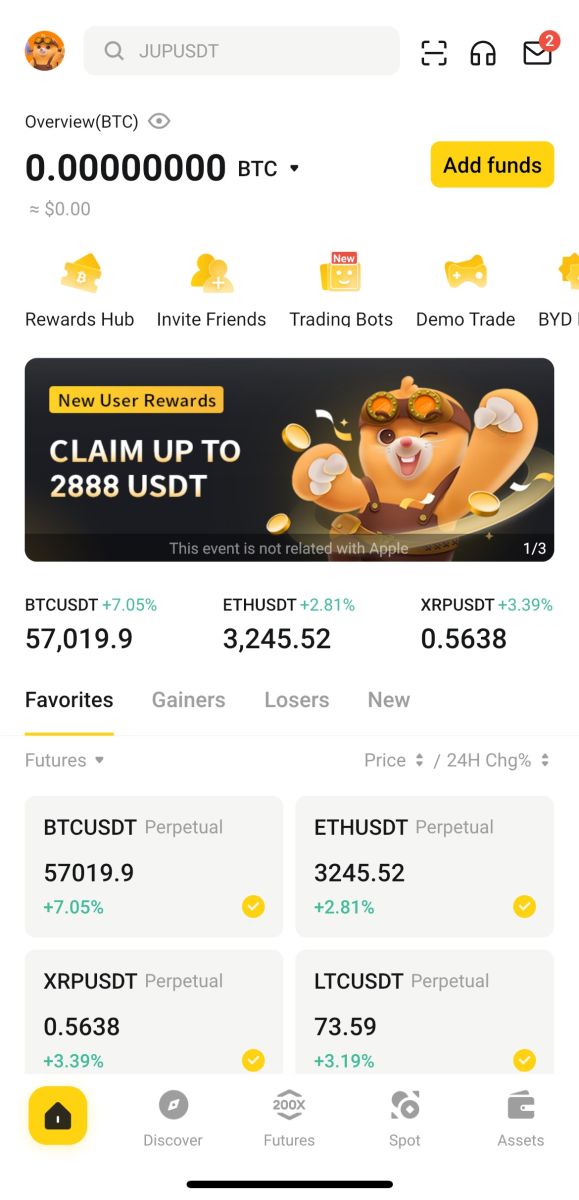
با استفاده از Google 1 وارد شوید
. روی [Google] - [ادامه] کلیک کنید. 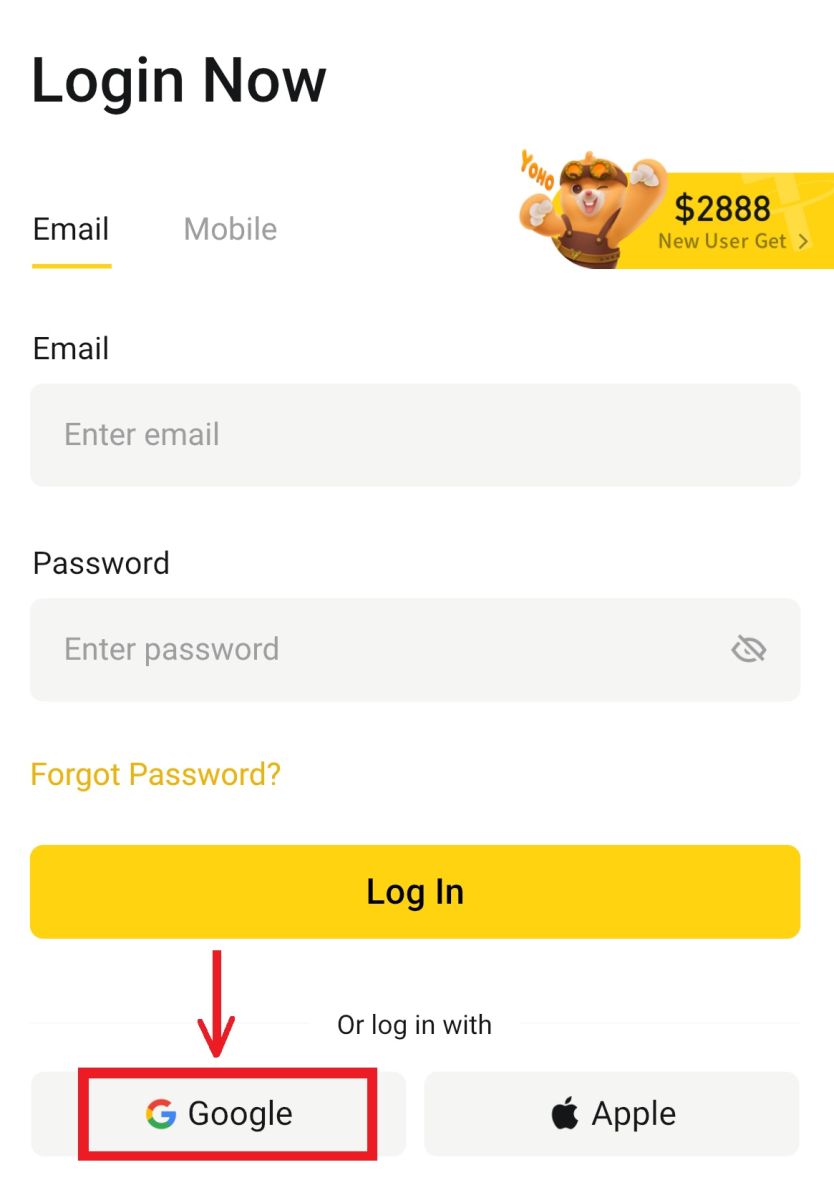
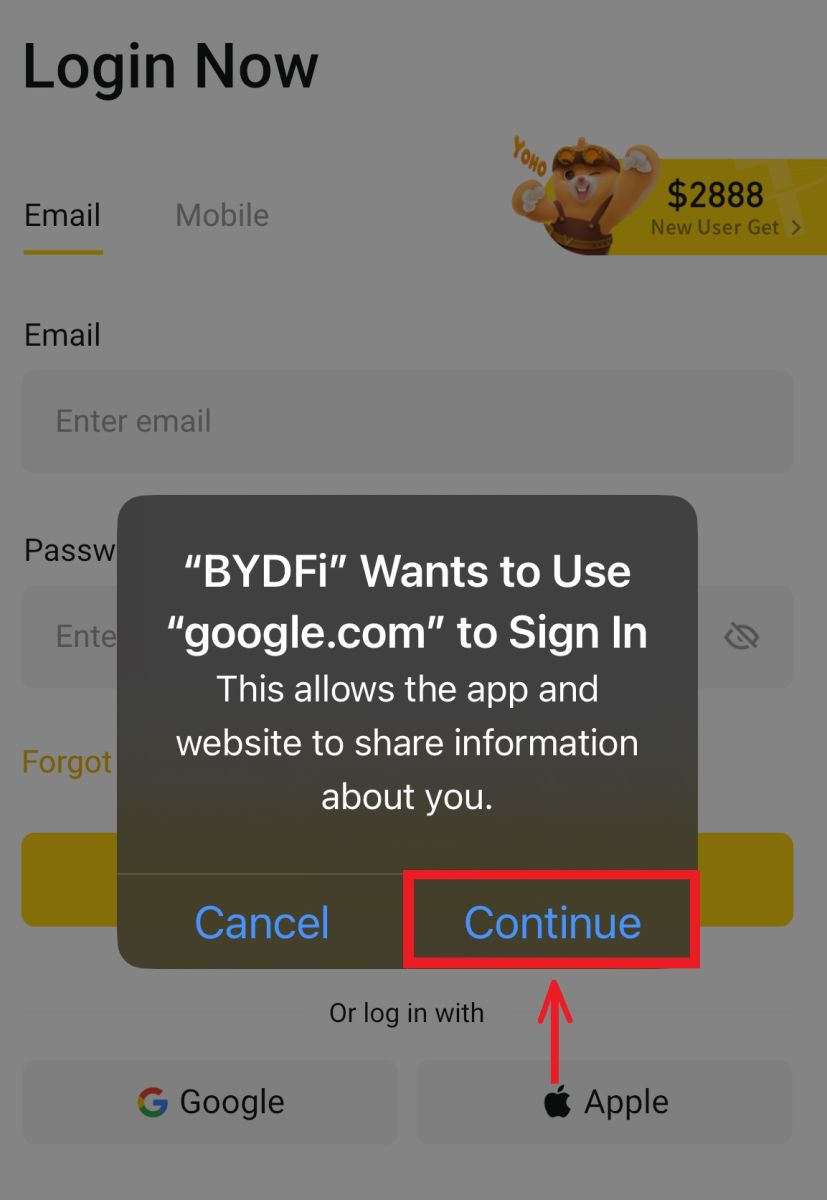 2. ایمیل و رمز عبور خود را وارد کنید، سپس روی [Next] کلیک کنید.
2. ایمیل و رمز عبور خود را وارد کنید، سپس روی [Next] کلیک کنید. 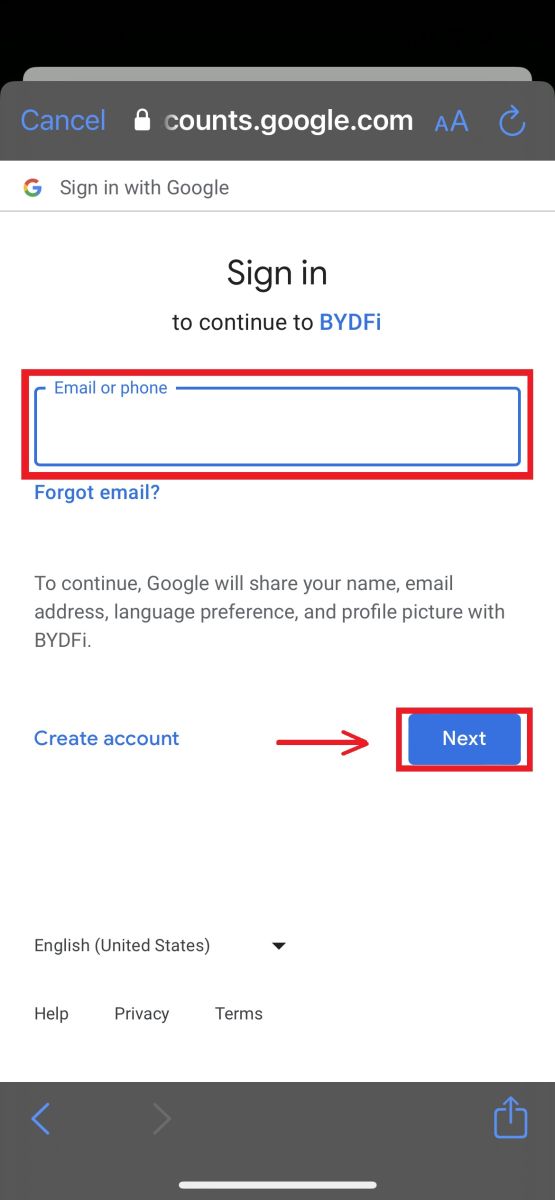
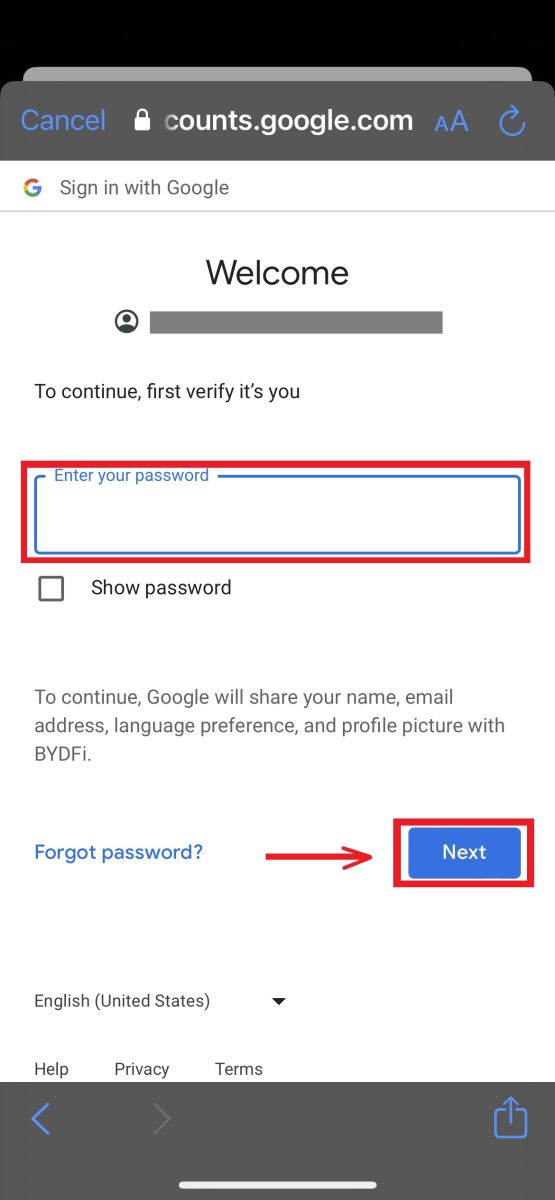
3. رمز عبور حساب خود را وارد کنید سپس روی [ورود به سیستم] کلیک کنید. 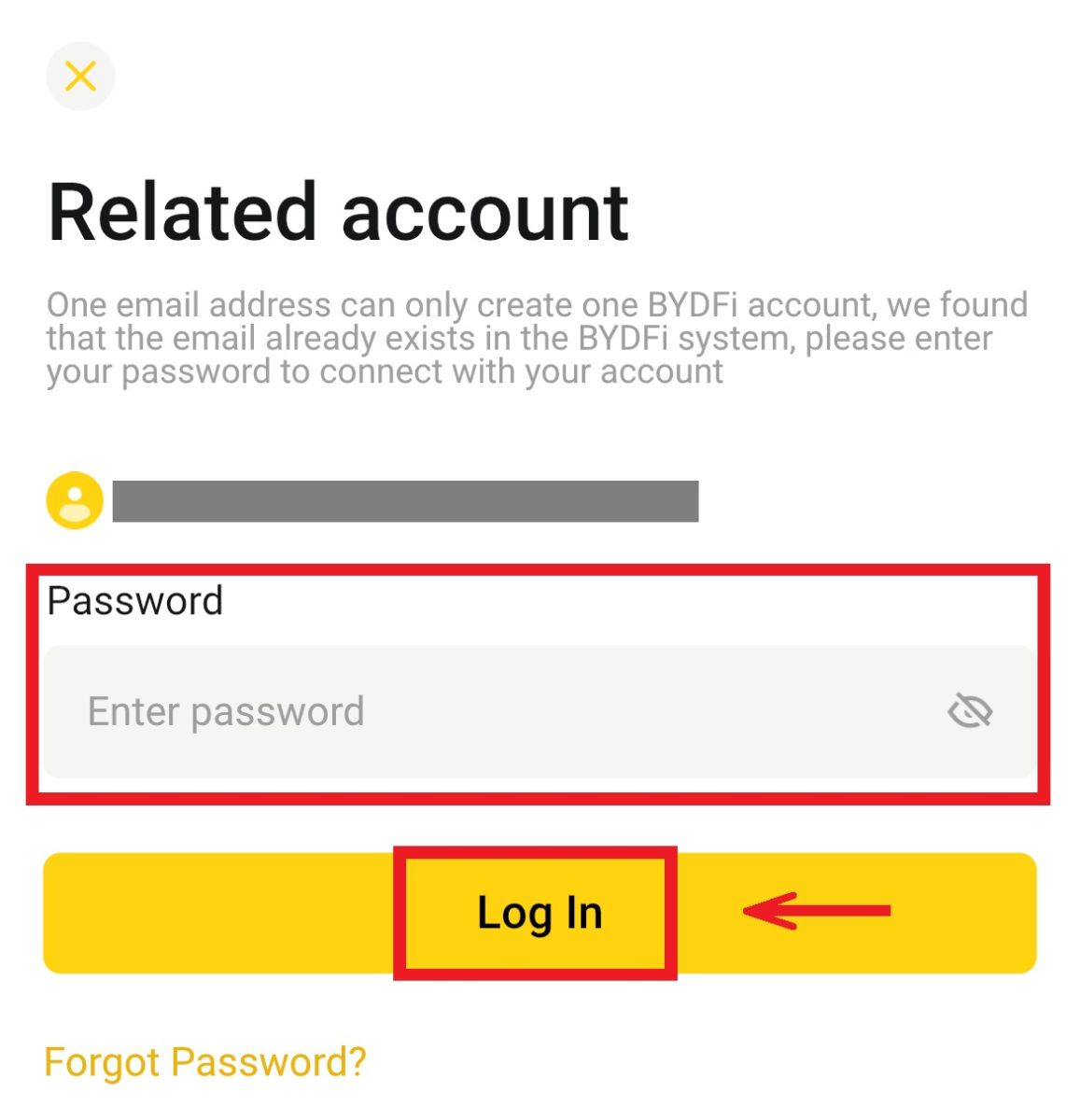
4. و شما وارد سیستم خواهید شد و می توانید تجارت را شروع کنید! 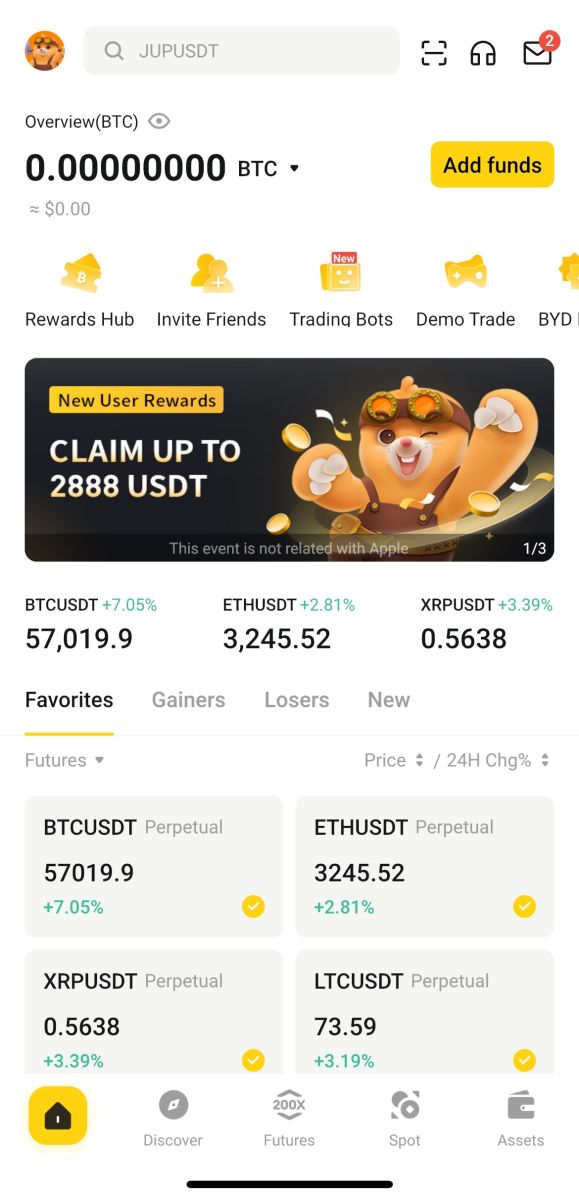
با حساب اپل خود ثبت نام کنید:
1. [Apple] را انتخاب کنید. از شما خواسته می شود با استفاده از حساب اپل خود وارد BYDFi شوید. روی [ادامه] ضربه بزنید. 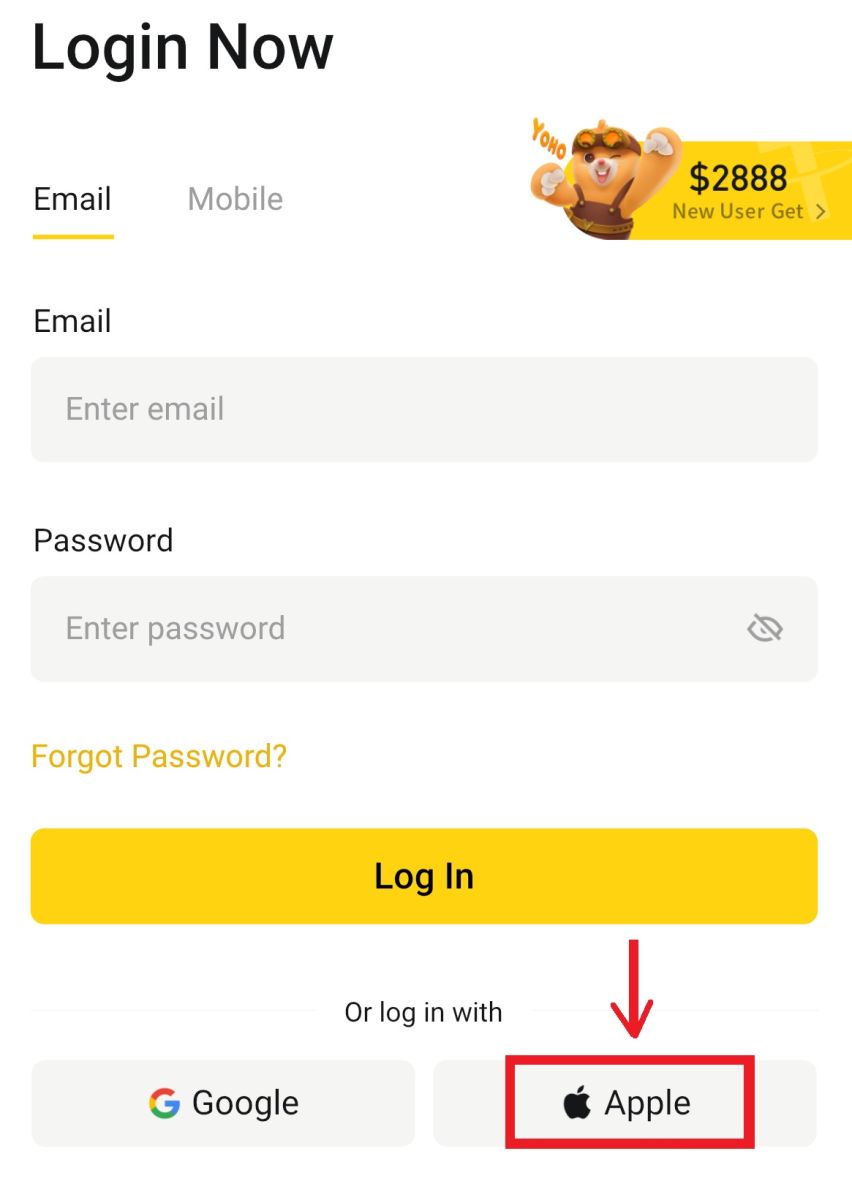
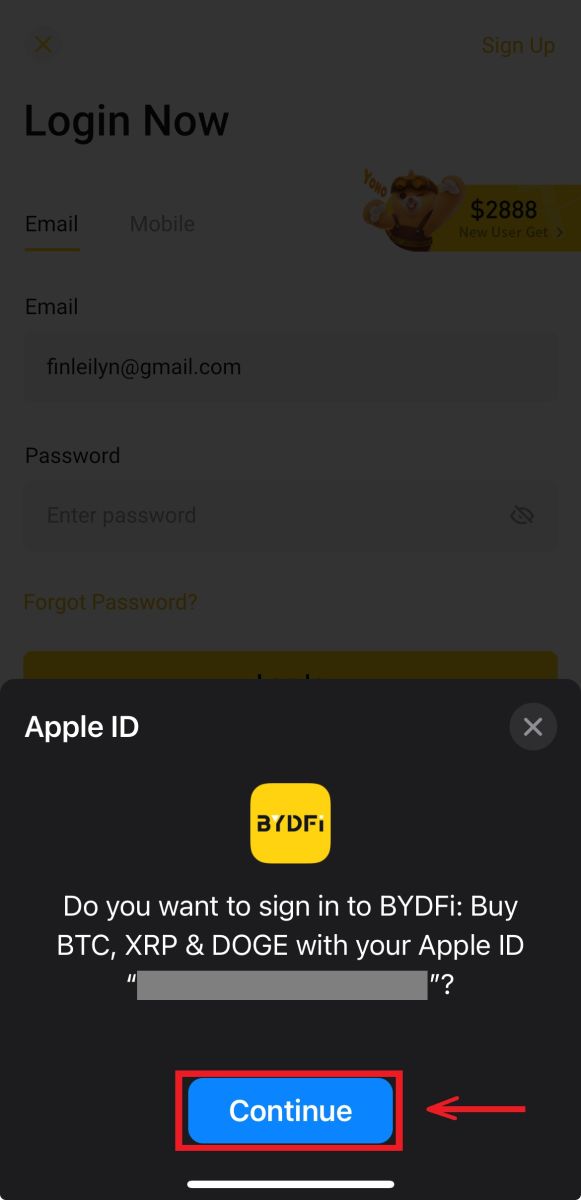
2. و شما وارد سیستم خواهید شد و می توانید تجارت را شروع کنید! 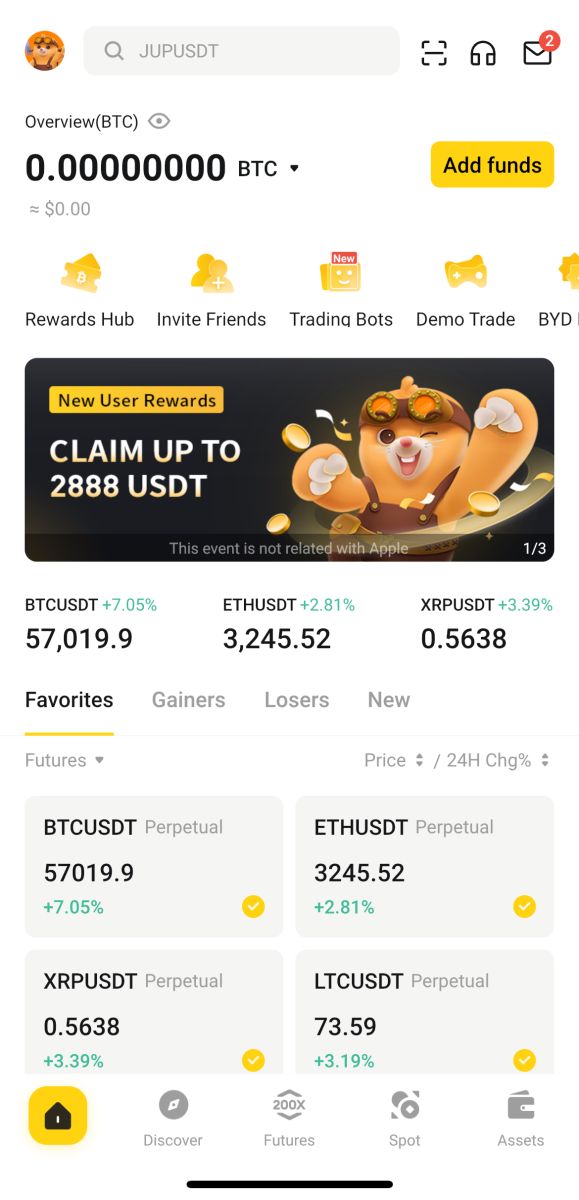
رمز عبور خود را از حساب BYDFi فراموش کردم
می توانید رمز عبور حساب خود را از وب سایت یا برنامه BYDFi بازنشانی کنید. لطفاً توجه داشته باشید که به دلایل امنیتی، پس از تنظیم مجدد رمز عبور، برداشت از حساب شما به مدت 24 ساعت به حالت تعلیق در می آید.
1. به وب سایت BYDFi بروید و روی [ ورود به سیستم ] کلیک کنید. 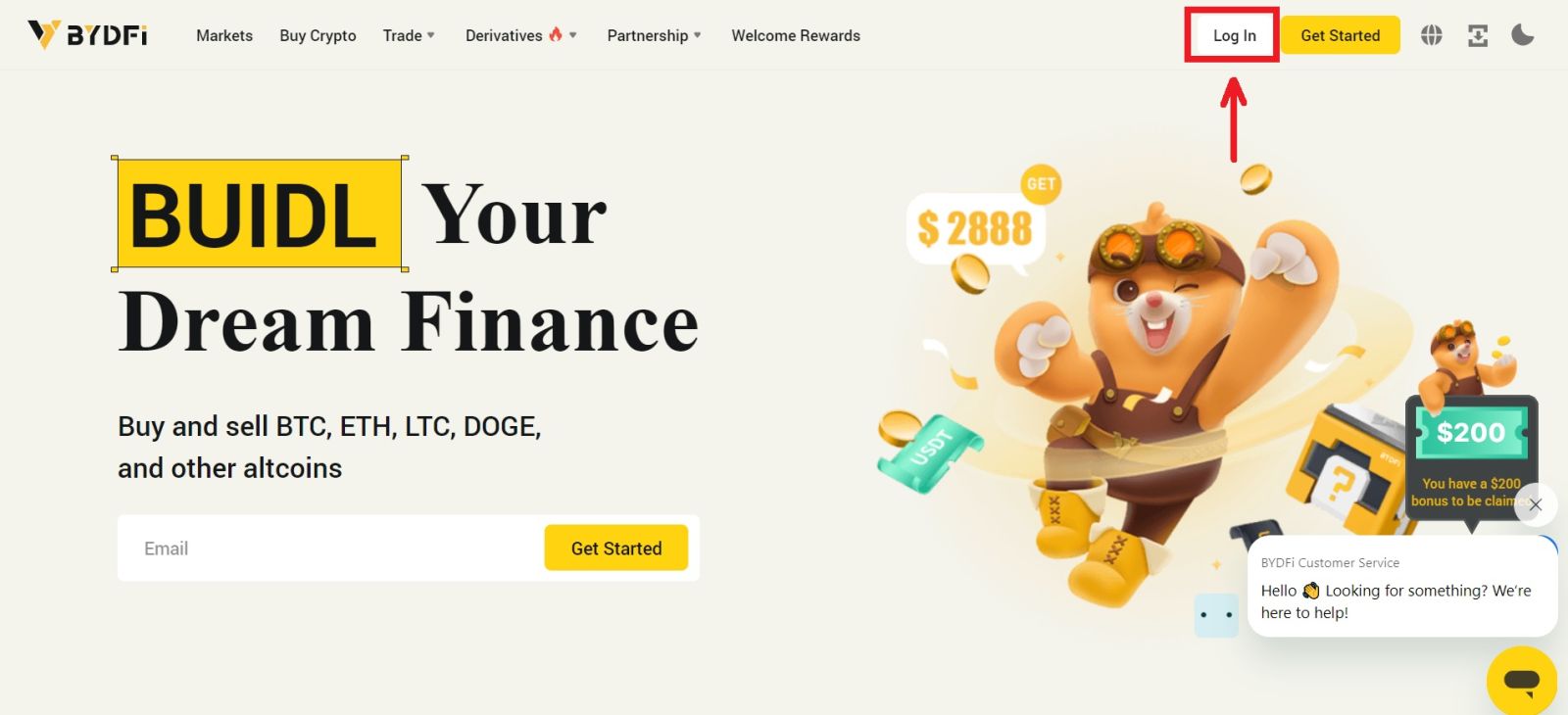 2. در صفحه ورود، روی [Forgot Password?] کلیک کنید.
2. در صفحه ورود، روی [Forgot Password?] کلیک کنید. 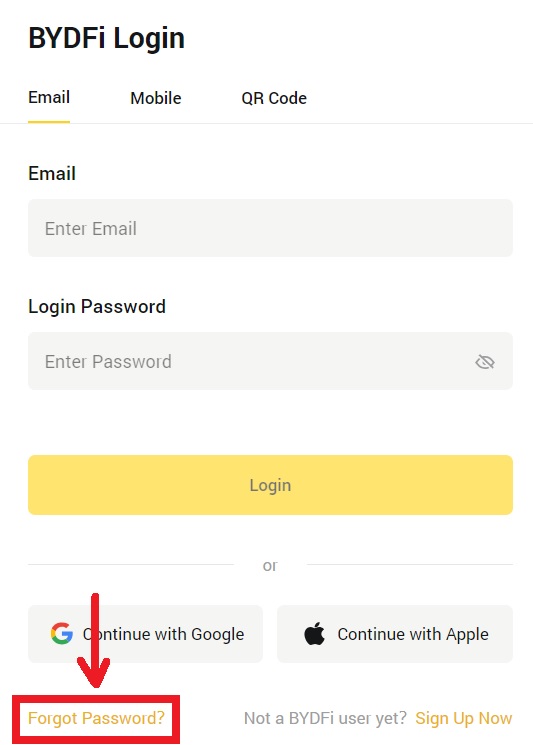
3. ایمیل یا شماره تلفن حساب خود را وارد کنید و روی [Submit] کلیک کنید. لطفاً توجه داشته باشید که به دلایل امنیتی، تا 24 ساعت پس از تغییر رمز ورود به سیستم خود، نمیتوانید وجوه خود را با استفاده از دستگاه جدید برداشت کنید 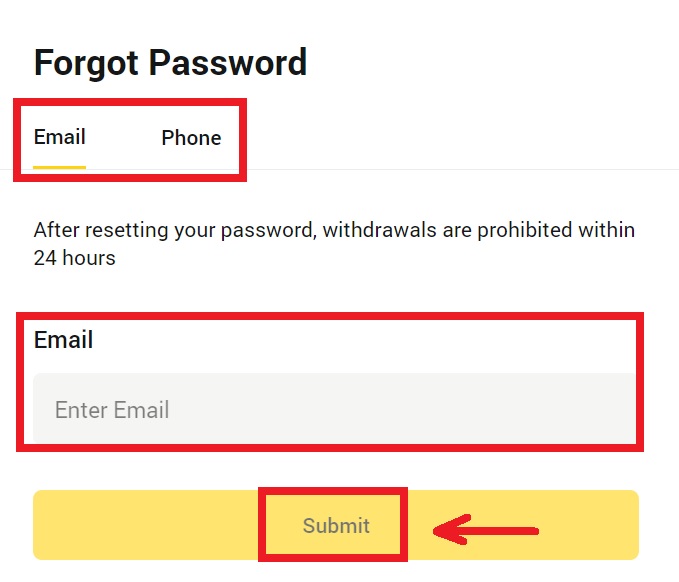
. کد تأییدی که دریافت کردهاید را در ایمیل یا پیامک خود وارد کنید و برای ادامه روی [تأیید] کلیک کنید. . 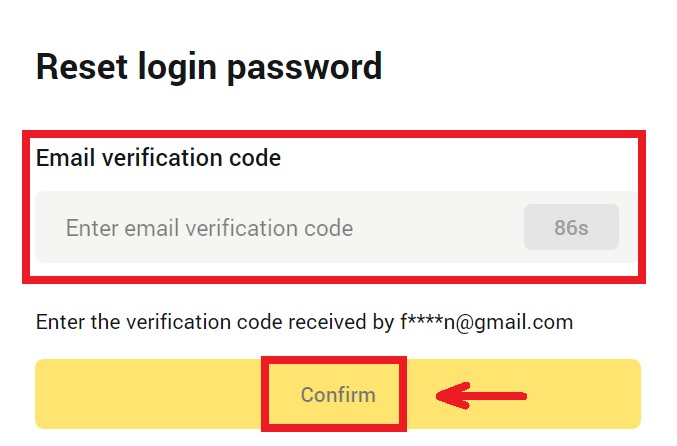
5. رمز عبور جدید خود را وارد کرده و روی [Submit] کلیک کنید. 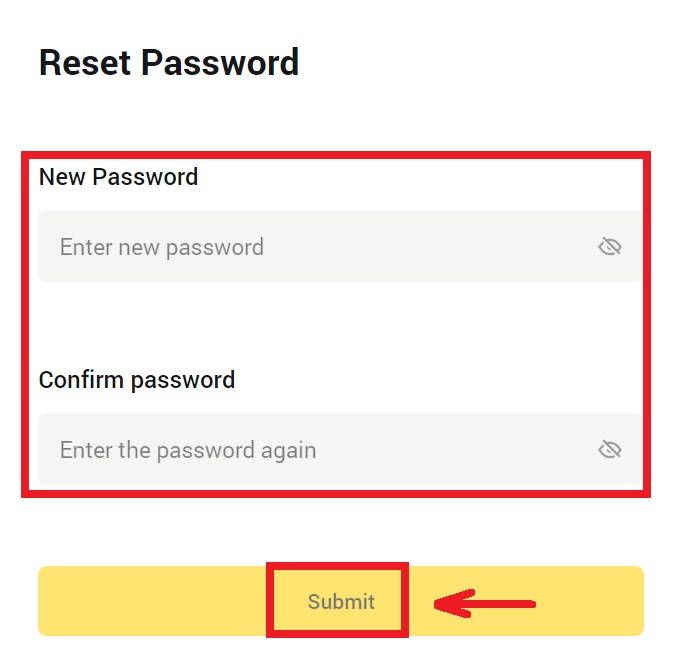
6. پس از اینکه رمز عبور شما با موفقیت بازنشانی شد، سایت شما را به صفحه ورود هدایت می کند. با رمز عبور جدید خود وارد شوید و آماده هستید.
سوالات متداول (سؤالات متداول)
چگونه Google Authenticator را متصل کنم؟
1. روی آواتار خود - [Account and Security] کلیک کنید و [Google Authenticator] را روشن کنید. 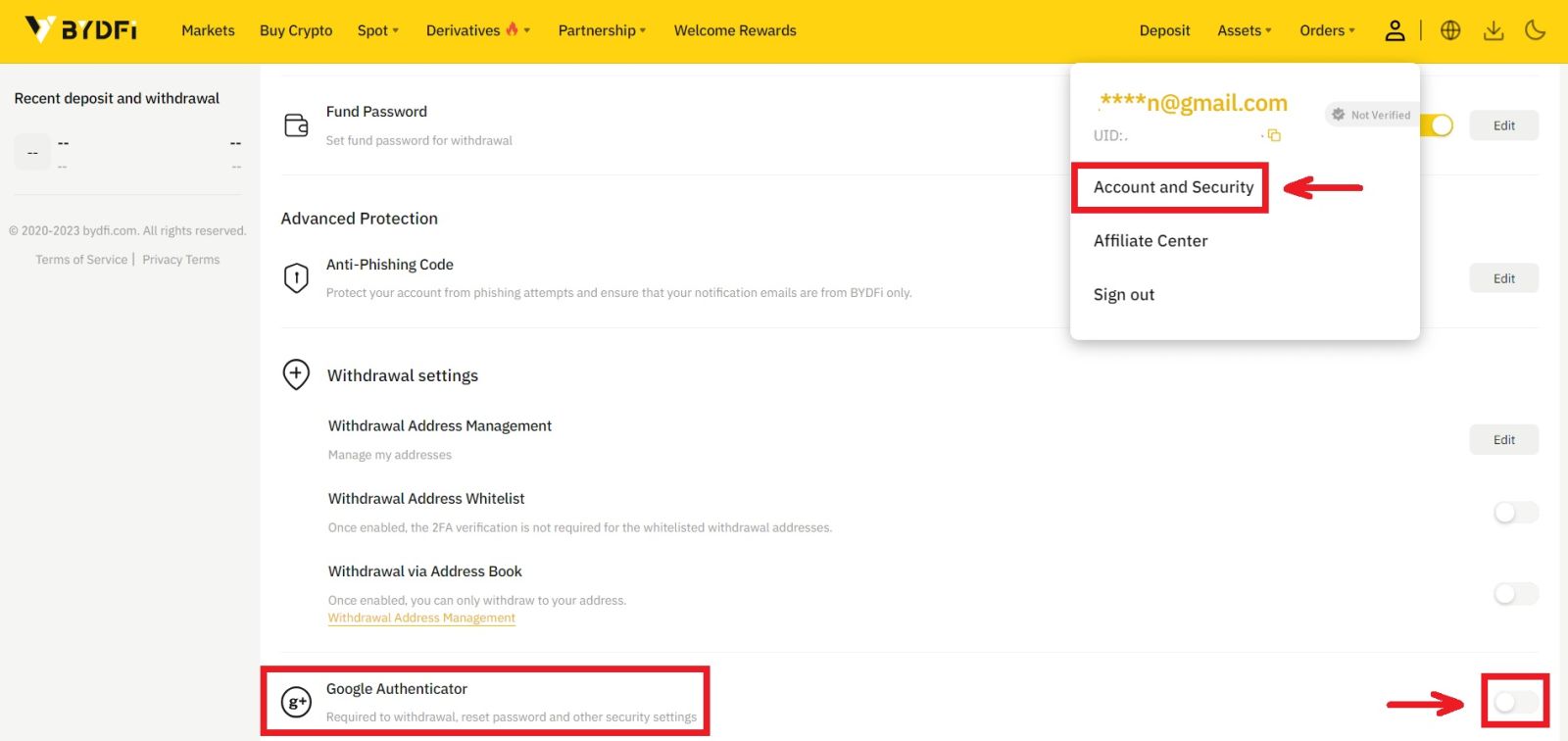
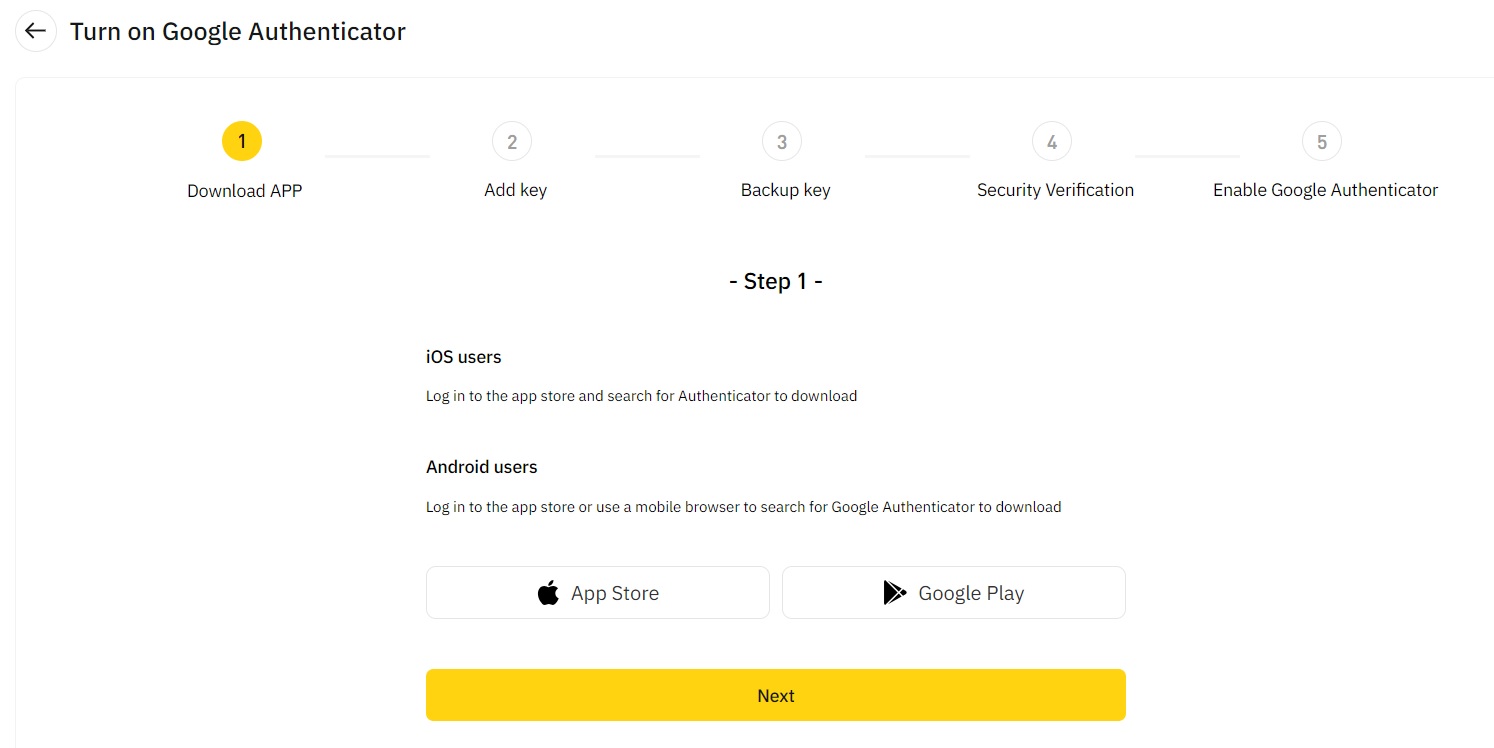
2. روی [Next] کلیک کنید و دستورالعمل ها را دنبال کنید. لطفاً کلید پشتیبان را روی کاغذ یادداشت کنید. اگر به طور تصادفی تلفن خود را گم کردید، کلید پشتیبان می تواند به شما در فعال کردن مجدد Google Authenticator کمک کند. معمولاً سه روز کاری طول می کشد تا Google Authenticator خود را دوباره فعال کنید. 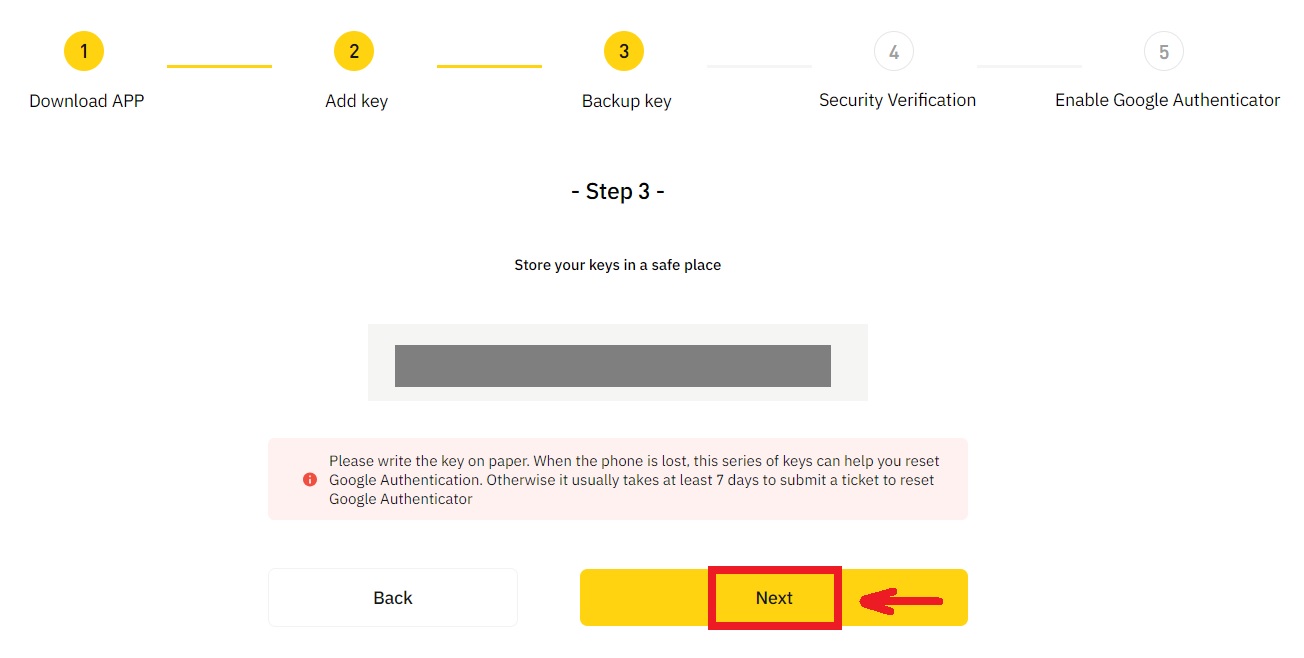
3. کد پیامک، کد تأیید ایمیل و کد Google Authenticator را طبق دستورالعمل وارد کنید. برای تکمیل تنظیم Google Authenticator خود، روی [تأیید] کلیک کنید.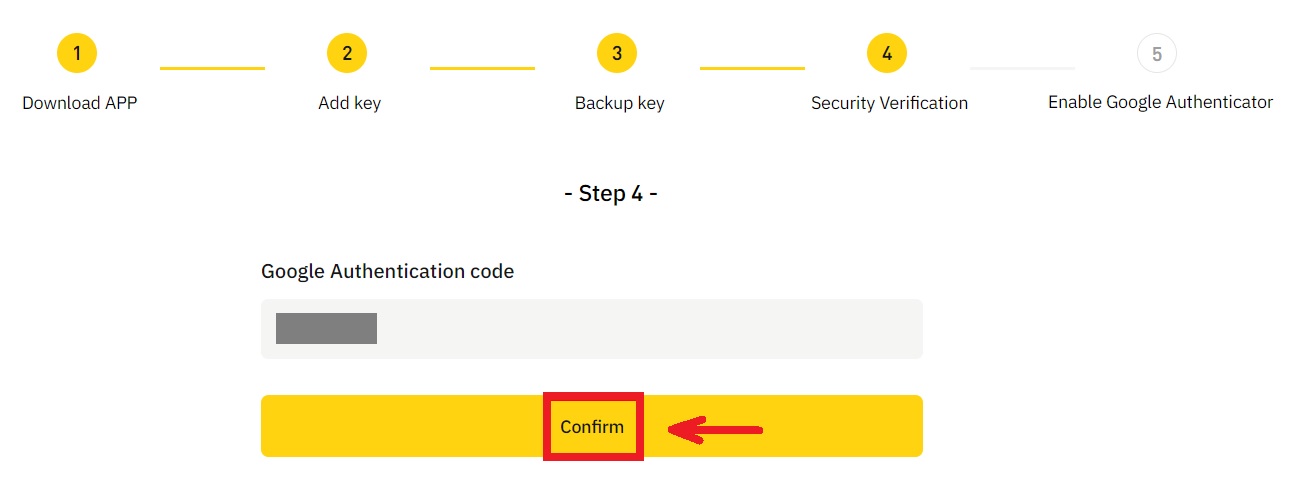
چه چیزی ممکن است باعث شود یک حساب توسط سیستم کنترل شود؟
به منظور محافظت از وجوه شما، ایمن نگه داشتن حساب شما و پیروی از قوانین محلی، در صورت بروز هر یک از رفتارهای مشکوک زیر، حساب شما را به حالت تعلیق در می آوریم.
- IP از یک کشور یا منطقه پشتیبانی نشده است.
- شما اغلب در یک دستگاه به چندین حساب وارد شده اید.
- کشور/منطقه شناسایی شما با فعالیت روزانه شما مطابقت ندارد.
- شما برای شرکت در فعالیت ها حساب کاربری را به صورت انبوه ثبت می کنید.
- این حساب مظنون به نقض قانون است و به دلیل درخواست مرجع قضایی برای تحقیق به حالت تعلیق درآمده است.
- برداشت های زیاد مکرر از یک حساب در یک دوره زمانی کوتاه؛
- حساب توسط یک دستگاه یا IP مشکوک اداره می شود و خطر استفاده غیرمجاز وجود دارد.
- سایر دلایل کنترل ریسک
چگونه کنترل ریسک سیستم را آزاد کنیم؟
با تیم خدمات مشتری ما تماس بگیرید و مراحل مشخص شده را برای باز کردن قفل حساب خود دنبال کنید. این پلتفرم ظرف 3 تا 7 روز کاری حساب شما را بررسی می کند، پس لطفا صبور باشید.
علاوه بر این، لطفاً رمز عبور خود را به موقع تغییر دهید و مطمئن شوید که صندوق پستی، تلفن همراه یا Google Authenticator و سایر روشهای احراز هویت امن فقط توسط خودتان قابل دسترسی است.
لطفاً توجه داشته باشید که باز کردن قفل کنترل ریسک به اسناد پشتیبانی کافی برای اطمینان از مالکیت حساب شما نیاز دارد. اگر قادر به ارائه مستندات، ارائه اسناد غیرمنطبق، یا عدم پاسخگویی به علت اقدام نباشید، پشتیبانی فوری دریافت نخواهید کرد.